Бывают случаи, когда вы хотите сэкономить время при просмотре длинных видео или когда вы хотите сфокусироваться на быстро движущейся сцене, вам нужно выбрать видеоплеер с контролем скорости. Поскольку проигрыватель Windows Media и даже некоторые профессиональные видеоплееры не поддерживают управление скоростью, в этой статье был составлен список из 8 лучших видеоплееров с функцией управления скоростью. Вы можете выбрать тот, который лучше всего подходит для вас, и наслаждаться просмотром фильмов в удобном для вас темпе.
Видеоплеер с контролем скорости
- Часть 1. 4 лучших видеоплеера с контролем скорости
- Часть 2. 2 лучших онлайн-видеоплеера с контролем скорости
- Часть 3. 2 плагина для превращения браузера в видеоплеер с контролем скорости
- Часть 4. Часто задаваемые вопросы о видеоплеере с контролем скорости
Часть 1. 4 лучших видеоплеера с контролем скорости
AnyMP4 Video Converter Ultimate
Приличное приложение для управления скоростью видео должно обеспечивать желаемый опыт, включая быстрый рендеринг, превосходное качество вывода и простоту использования. AnyMP4 Video Converter Ultimate это именно то, что вы хотите. С помощью этого инструмента вы можете быстро настроить скорость видео с помощью пресетов и поддерживать высокий стандарт качества при редактировании.
Особенности AnyMP4 Video Converter Ultimate
- 1. Легко настраивайте скорость видео с помощью пресетов.
- 2. Предоставьте множество персонализированных альтернатив.
- 3. Конвертируйте видеофайлы в другой формат.
- 4. Совместимость как с ПК, так и с Mac.
- 5. Включите широкий выбор дополнительных инструментов.
5KPlayer
С многочисленными вариантами скорости, 5KPlayer позволяет контролировать скорость воспроизведения видео. Вы можете как перематывать вперед, так и замедлять видео на iPhone, снятое в замедленном режиме. Кроме того, у него есть опция редактирования, которая позволяет вам выполнять базовое редактирование вашего видео перед дальнейшей обработкой.
Особенности 5KPlayer:
- 1. Ускорение и замедление воспроизведения видео.
- 2. Конвертируйте видео в ускоренное и замедленное движение.
- 3. Многочисленные настройки скорости.
- 4. Его можно загрузить совершенно бесплатно, и он совместим с Windows 10 и macOS.
Kmplayer
Kmplayer — еще один бесплатный видеоплеер, поддерживающий регулировку скорости. Методы воспроизведения фильмов на разных скоростях просты, и их может выполнить любой. Просто щелкните правой кнопкой мыши видео, которое вы смотрите, перейдите к пункту «Воспроизведение» и выберите нужный вариант. Одним щелчком мыши вы можете снизить скорость видео с шагом 5%.
Особенности KMPlayer:
- 1. Этот проигрыватель замедленного видео прост в использовании.
- 2. Включает в себя несколько сложных возможностей, таких как возможность изменять формат субтитров.
- 3. Среди прочего, он поддерживает разрешения 3D, 4K и UHD.
- 4. Это программное обеспечение доступно на 24 различных языках.
QuickTime Player
Apple Inc. создала проигрыватель Quicktime, который работает на всех текущих версиях macOS X и даже на Windows. Он поддерживает большинство распространенных типов видеофайлов. Как и в случае с ускорением фильмов в VLC, вы можете мгновенно замедлить или ускорить видео в плеере Quicktime с помощью специальных горячих клавиш.
Особенности QuickTime Player:
- 1. Он способен декодировать более 100 различных форматов видео, аудио и изображений.
- 2. Чрезвычайно простой в использовании дизайн инструмента делает его доступным для всех.
- 3. Позволяет ускорять и замедлять видео.
Часть 2. Два лучших онлайн-видеоплеера с контролем скорости
ВИДЕТЬ
Если вы хотите иметь онлайн-видеоплеер с функцией контроля скорости, существует множество платформ, которые вы можете использовать. Увеличьте или уменьшите скорость вашего видео с помощью инструмента управления скоростью видео VEED. Вы можете либо загрузить собственное видео, либо ввести URL-адрес существующего видео на YouTube. Кроме того, вы можете изменить темп анимированного GIF.
Особенности ВЭД:
- 1. Выберите одну из предустановленных скоростей или введите пользовательскую настройку скорости.
- 2. Вы можете выбрать между 0.5x, 1x, 1.5x и 2x.
- 3. Вам даже не нужно устанавливать приложение.
- 4. Поддерживает различные форматы видео.
Clideo
Clideo — еще одно приложение для управления скоростью видео, доступное онлайн. Он предлагает бесплатную версию с определенными ограничениями и многочисленными платными опциями. Если вы хотите поэкспериментировать с эффектом скорости видео, это отличный выбор. Однако он автоматически добавляет водяной знак в ваш фильм, который вы должны заплатить, чтобы удалить.
Особенности Клидео:
- 1. Вручную отрегулируйте скорость видео.
- 2. Предоставьте настройки частоты кадров видео.
- 3. Выберите, следует ли отключить видео.
- 4. Измените формат видео.
Часть 3. 2 способа превратить браузер в видеоплеер с контролем скорости
Контроллер скорости видео — расширение для Chrome
Вы также можете использовать расширение для браузера, чтобы настроить скорость вашего видео. Самый популярный контроллер скорости видео для расширения Chrome, Контроллер скорости видео позволяет вам просто изменить скорость воспроизведения любого видео HTML 5. Когда вы просматриваете страницу, содержащую видео в формате HTML5, и оно установлено в вашем браузере, вы увидите регулятор скорости в верхнем левом углу видеоплеера. Нажмите здесь, чтобы получить помощь Плеер M3U8 тебе нужно.
Особенности расширения контроллера скорости видео:
- 1. Совместимость с Google Chrome и Mozilla Firefox.
- 2. Ускоряйте, замедляйте, перематывайте и перематывайте любое видео HTML5.
- 3. Используя клавиши клавиатуры, отрегулируйте скорость видео.
- 4. Позволяет просматривать фильмы со скоростью 0.5x, 1.5x, 2x или 4x.
Управление скоростью воспроизведения YouTube
Управление скоростью воспроизведения YouTube Другой расширение регулятора скорости для видео на YouTube. Он работает не только с видео YouTube, но и со встроенными видео YouTube на других сайтах. Вы можете мгновенно ускорить или замедлить видео на YouTube с помощью клавиш клавиатуры.
Возможности расширения YouTube Speed Control:
- 1. Легко настраивайте скорость воспроизведения видео на YouTube.
- 2. Нажмите +, чтобы увеличить скорость воспроизведения, и -, чтобы уменьшить ее.
- 3. Совместимость с видеороликами YouTube HTML5, интегрированными в другие веб-сайты.
Часть 4. Часто задаваемые вопросы о видеоплеере с контролем скорости
Вопрос 1. Могу ли я воспроизвести видео на скорости 1.5 на YouTube?
Чтобы смотреть видео на YouTube с более высокой скоростью, просто нажмите шестеренку «Настройки» на странице рабочего стола и установите желаемую скорость. Кроме того, вы можете изменить скорость видео с помощью клавиш клавиатуры.
Вопрос 2. Как изменить скорость видео в VLC?
Вы можете открыть видео в VLC, перейти к Воспроизведение меню и при необходимости отрегулируйте скорость воспроизведения. Имейте в виду, что изменения не могут быть восстановлены обратно в исходный файл. Это означает, что в следующий раз он автоматически отрегулирует темп видео.
Вопрос 3. Можно ли нормализовать скорость видео?
Нормализация видео влечет за собой его ускорение, если оно было замедлено, и наоборот. Все, что вам нужно, это приложение или программа, которая управляет скоростью видео. Это может помочь вам восстановить скорость видео до ее обычного состояния.
Заключение
В этом посте обсуждались топ-8 лучших проигрыватели скорости видео с контролем скорости функции, доступные для ваших устройств. Они могут помочь вам настроить скорость видео в различных обстоятельствах. Например, AnyMP4 Video Converter Ultimate — это надежное решение для достижения надлежащего влияния на скорость видео.
Содержание
- Как посмотреть видео в ускоренном или замедленном темпе
- Как в проигрывателе Windows Media можно изменить скорость воспроизведения видео
- Краткий итог
- Обзор 10 лучших бесплатных видеоплееров — рейтинг 2021
- VLC Media Player
- PotPlayer
- KMPlayer
- Media Player Classic
- Winamp
- Windows Media Player
- Light Alloy
- MKV Player
- Cyberlink PowerDVD
- MP4 Player
- Заключение
Как посмотреть видео в ускоренном или замедленном темпе
Приветствую, уважаемый посетитель сайта IT-Actual.ru!
Ускоренный или замедленный режим воспроизведения видео может потребоваться в самых различных сценариях работы на компьютере. А, следовательно, стоит рассказать, как ускорить или замедлить проигрывание видео наиболее простым и быстрым способом.
Не все знают, но возможность задать скорость воспроизведения имеется даже в штатно имеющемся в Windows одноимённом проигрывателе Windows Media Player. А если принять во внимание тот факт, что Windows Media проигрыватель имеется во всех поколениях Windows XP, Vista, 7, 8 и последней на сегодняшней день Windows 10, то проблем с возможностью воспользоваться описанным решением быть не может в принципе.
- Первым делом стоит открыть сам проигрыватель.
Примечание: в Windows 10 видеофайлы по умолчанию открываются в проигрывателе Кино и ТВ. Для открытия видео в Windows Media Player необходимо кликнуть по файлу правой клавишей мышки и выбрать соответствующий пункт в меню Открыть с помощью. - Далее в нём необходимо открыть видеофайл, который требуется проиграть с ускоренной или наоборот замедленной скоростью.
- Теперь необходимо навести курсор на окно проигрывателя, а после кликнуть правой клавишей мышки. В отобразившемся контекстном меню следует выбрать пункт Дополнительные возможности ->Настройка скорости воспроизведения.
В результате данного действа высветится небольшое окно, в котором, передвигая ползунок, можно в реальном времени менять скорость воспроизведения видео. При перемещении ползунка в левую сторону – видео будет замедляться, а в правую – ускоряться.
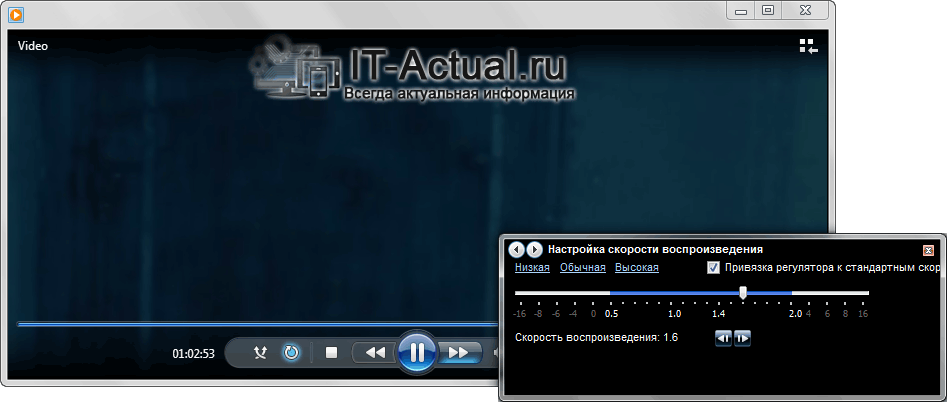
Настроив желаемую скорость воспроизведения, вы можете закрыть окно конфигурирования скорости воспроизведения видео, нажав на крестик, что располагается в правом верхнем углу. Настроенная вами скорость воспроизведения будет сохранена до момента закрытия самого проигрывателя.
Краткий итог
Из материала мы узнали, что скорость воспроизведения у проигрываемого видео можно поменять даже в штатном проигрывателе Виндовс Медиа Плеер, что имеется в любой версии операционной системы Windows по умолчанию. Причём сделать это можно достаточно легко и быстро, и для этого не надо устанавливать какое-либо стороннее программное обеспечение.
На этом завершаю обзор данного метода изменения темпа проигрывания видео. При наличии вопросов и уточнений, вы всегда можете воспользоваться комментариями к материалу.
В свою очередь, Вы тоже можете нам очень помочь.
Просто поделитесь статьей в социальных сетях и мессенджерах с друзьями.
Поделившись результатами труда автора, вы окажете неоценимую помощь как ему самому, так и сайту в целом. Спасибо!
Обзор 10 лучших бесплатных видеоплееров —
рейтинг 2021
Выбор видеоплеера чаще всего базируется на сугубо личном мнении. Для некоторых пользователей важен внешний вид, другие ищут возможность проигрывать субтитры, кто-то хочет вручную регулировать параметры отображения видеокадра. В этой статье мы рассмотрим лучшие условно-бесплатные и полностью бесплатные видеоплееры для Windows. Главными факторами при отборе стали удобное управление и поддержка всех версий Windows на 32 и 64 бита.
- Быстрая обрезка, соединение и поворот клипов,
- Наложение текста, музыки и звуков,
- 130+ переходов, эффектов, титров, фонов
Бесплатная пробная версия для Windows
VLC Media Player очень популярен среди пользователей Windows, и не зря — он совершенно бесплатный и поддерживает почти все форматы без необходимости загрузки дополнительных кодеков. Плеер может оптимизировать воспроизведение видео и аудио для выбранного устройства, позволяет изменить параметры отображения во время просмотра фильмов и может быть расширен с помощью загружаемые плагинов.
Функция списка воспроизведения позволяет показывать несколько клипов один за другим. Это удобно, если вы загрузили фильм в нескольких частях или хотите посмотреть несколько видеороликов подряд. VLC поддерживает потоковую передачу и может воспроизводить медиафайлы по мере загрузки. Вы также можете воспроизводить ZIP-файлы, не распаковывая их.
VLC прост в управлении, но включает в себя большое количество полезных функций
- Воспроизводит видеофайлы с любых носителей;
- Распознает практически все форматы без становления кодеков;
- Быстро работает с разрешением HD, 4К и 8К, 360.
- Иногда выдает ошибку при проигрывании DVD.
PotPlayer
Этот бесплатный плеер для компьютера на русском языке воспроизводит любые форматы медиафайлов и позволяет проигрывать видеопоток с любых подключаемых устройств, в том числе аналоговое ТВ. На первый взгляд он может показаться простым, но PotPlayer — невероятно мощный медиаплеер со встроенными инструментами редактирования, функцией записи экрана и поддержкой новейших видеотехнологий.
PotPlayer совместим практически со всеми форматами и включает в себя фильтры и эффекты, которые можно применять к проигрываемым фильмам. Любимые видеоролики можно добавлять в закладки и составить плейлист. Внешний вид можно изменить, выбрав понравившийся вариант из библиотеки скинов.
PotPlayer включает в себя огромное количество настроек
- Поддержка Ultra HD, 3D и 360;
- Присутствуют инструменты редактирования;
- Адаптирован под сенсорные экраны.
- Бывают проблемы с отображением русскоязычных субтитров;
- Не поддерживает Blu-ray.
KMPlayer
KMPlayer – многофункциональная программа с большим количеством опций и настроек. На самом деле это одна из проблем, с которыми могут столкнуться некоторые пользователи — она не так проста и понятна, как другие популярные приложения. Из-за этого вам придется некоторое время потратить на освоение настроек, но как только вы его пройдете, то можете смело отказываться от других альтернатив.
Приложение умеет декодировать 4К, 3D, Ultra HD и проигрывает фильмы с DVD и Blue-Ray. Доступен просмотр по ссылке с YouTube, при этом ролик можно просто просмотреть или полностью скачать на компьютер. Среди многочисленных настроек присутствуют скрины, пресеты отображения, настройки субтитров и захват экрана в видео или графику.
В KMPlayer можно вручную настроить качество изображения
- Умеет корректно проигрывать поврежденные видеофайлы;
- Позволяет просматривать ролики с YouTube с сохранением или без;
- Установки для улучшения проигрывания: резкость, шумоподавление, деинтерлейсинг и др.
- Неудобное управление настройками;
- Присутствуют рекламные вставки.
Media Player Classic — один из самых функциональных и в то же время простых в использовании медиаплееров. Благодаря поддержке широкого диапазона форматов этот быстрый и легкий плеер хорошо работает как в старых, так и в новых операционных системах виндовс. Проигрыватель имеет минималистичный интерфейс с удобной группировкой основных функций, благодаря чему его освоение отнимает мало времени. Дополнительно пользователь может самостоятельно выбрать, какие пункты нужно отображать в меню либо полностью скрыть строку с инструментами.
Media Player Classic распространяется с пакетом кодеков K-Lite, поэтому умеет воспроизводить любые форматы, даже такие редкие, как HEIV или Webm. Так как здесь есть функции автоулучшения, это позволяет сохранить плавное воспроизведение фильмов в высоком качестве даже на слабой видеокарте. Поскольку он занимает мало системных ресурсов и не отображает рекламу, это отличный проигрыватель видео для всех форматов для ПК и ноутбука любой мощности.
MPC включает в себя библиотеку кодеков, при этом поддерживаются даже редкие форматы
- Максимально простое и удобное управление не в ущерб функциональности;
- Практически отсутствует нагрузка на ЦПУ даже при просмотре 4К;
- Можно проигрывать субтитры и файлы дубляжа параллельно с основным видео.
- Не поддерживает потоковое видео.
Winamp
Winamp знаком всем «ветеранам» Windows, так как в одно время это был практически самый популярный плеер. Проигрыватель включал в себя такие продвинутые для начала 2000х функции, как эквалайзер, фильтры отображения, плейлисты. С появлением более продвинутых конкурентов он потерял основную популярность, но разработчики постоянно обновляют свой продукт согласно новым технологиям.
Winamp поставляется с набором скинов, в том числе есть классическая версия, позволяет проигрывать медиафайлы по ссылке, добавлять файлы в плейлисты и ставить закладки. Основной функционал можно расширить при помощи встроенных или сторонних плагинов. Однако в основном Winamp разработан для прослушивания аудио, поэтому он умеет читать только широко известные типы видеофайлов: MP4, AVI, MPEG, WMV, FLV.
Winamp умеет просматривать видеоклипы, но в первую очередь это музыкальный плеер
- Поддержка сторонних плагинов;
- Удобно создавать плейлисты и сортировать треки;
- Присутствует эквалайзер для настройки звука.
- Небольшой выбор видеоформатов;
- Последняя версия не поддерживает русский язык.
Windows Media Player по умолчанию встроен в каждую сборку виндовс, от XP и 7 до 10 версии. Медиаплеер обладает удобным, но довольно устаревшим интерфейсом, позволяет проигрывать видео и аудио в случайном порядке и проигрывать целые папки. Основные возможности нацелены на прослушивание музыки, но есть в ней и инструменты для видео.
Можно включить субтитры и в графическом эквалайзере настроить яркость и цветопередачу ролика. Также можно вручную настроить скорость воспроизведения и настроить авторегулировку громкости. Однако стоит отметить, что плеер базируется на установках системы. Это значит, что для его использования сначала нужно скачать и установить библиотеку кодеков.
Можно управлять яркостью и другими параметрами отображения картинки
- Встроен в каждую версию Windows, поэтому не требует скачивания;
- Позволяет регулировать параметры скорости и насыщенности во время просмотра;
- Требует установки дополнительных кодеков.
Light Alloy
Light Alloy — небольшой компактный медиаплеер, предназначенный для загрузки и воспроизведения самых популярных форматов мультимедиа, таких как AVI, VOB, FLV, MKV и MOV. Он имеет простой, но понятный интерфейс, хотя некоторые пользователи могут найти его несколько устаревшим. В этом случае доступна библиотека скинов, которые включают в себя темный и светлый дизайн.
В приложение уже встроен пакет кодеков, так что у вас не возникнет проблем при проигрывании стандартных видеоформатов. При желании можно их отключить и переключиться на системную библиотеку. Дополнительно плеер умеет читать DVD и Blu-ray и автоматически подхватывает субтитры, если они расположены в той же папке, что и сам файл.
При просмотре можно пользоваться горячими клавишами
- Присутствуют фильтры и визуализаторы;
- Можно отрегулировать тайминг субтитров при рассинхроне с видеорядом;
- Создание и сортировка плейтингов и расстановка тегов.
- Сразу после установки пытается изменить настройки системы;
- При открытии клип не проигрывается, а ставится в очередь.
MKV Player
MKV Player — довольно базовый плеер, предлагающий только самые основные возможности. Отличительной чертой является его дизайн — в отличие от иконок, как в большинстве случаев, в этом плеере встроены кнопки с надписями функций. Исходя из того, что программа не переведена на русский язык, эта особенность не очень хорошо сказывается на юзабилити.
В приложении нет дополнительных настроек отображения, можно только изменить разрешение экрана и отрегулировать громкость. Можно просматривать фильмы покадрово и закрепить поверх других окон. Проигрыватель умеет просматривать другие форматы, кроме MKV, но не рассчитан на редкие типы и часто выдает ошибки при просмотре других расширений. В целом можно сказать, что MKV Player пригодится только для тех, кому нужно очень базовое средство просмотра.
Проигрыватель отличается нестандартным управлением
- Высокое качество картинки;
- Удобный поиск по плейлисту;
- Можно делать скриншоты.
- Установщик распознается некоторыми браузерами и антивирусами как подозрительный;
- Не переведен на русский язык;
- Автоматически снимает видео с паузы.
Cyberlink PowerDVD
PowerDVD от фирмы Cyberlink в целом разработан для просмотра высококачественных HD фильмов с DVD и Blu-ray дисков, но его можно использовать как стандартный проигрыватель для аудио и видеофайлов. Программа включает в себя совершенно уникальные функции, которые нельзя встретить у бесплатных конкурентов, например, встроенный агент для Twitter, через который можно поделиться в социальном аккаунте впечатлениями о просмотренном фильме.
Параметры картинки можно отрегулировать вручную, а если вам нужно остановить клип, приложение запоминает позицию и при новом запуске предлагает восстановить просмотр. Встроенный диспетчер питания позволяет регулировать нагрузку на батарею, что станет приятным дополнением для тех, кто смотрит фильмы с ноутбука. Более того, ПО позволяет подключить смартфон как пульт дистанционного управления.
PowerDVD позволяет загружать файлы в облако
- Несмотря на большой функционал, почти не нагружает ЦПУ;
- Не тормозит даже при просмотре высококачественного контента;
- Большой выбор опций для оптимизации и улучшения видеороликов.
- Требует регистрации на сайте;
- Высокая стоимость (от 60 долларов);
- Бюджетная версия (59.99$) проигрывает только MP4 и DVD.
MP4 Player
MP4 Player не отличается большим набором опций, как другие рассмотренные варианты, но вполне подойдет для простого просмотра. Кроме MP4, он также открывает WebM, FLV, MKV, WMV, MOV, AVI и 3GP, что достаточно для большинства пользователей. К тому же, можно повлиять на то, как будет отображаться изображение: доступны поворот, отражение, небольшая подборка фильтров.
Как во многих подобных программах, здесь также поддерживается создание плейлистов. Новые пункты в список добавляются путем перетаскивания, что значительно экономит время. В целом это хороший простой вариант для быстрого просмотра, но можно найти бесплатный аналог с намного большим функционалом.
Плеер можно переключать в стандартный вид или превью плейлиста
- Удобное управление и приятный дизайн;
- Подгружает также конвертер и загрузчик;
- Можно подключать субтитры и аудиотреки.
- Базовый функционал не оправдывает цену;
- Нет русскоязычной локализации.
Заключение
Как видите, вполне возможно подобрать бесплатный видеопроигрыватель для Windows 10 со всеми нужными функциями. Из рассмотренных примеров только два варианта требуют оплаты: CyberLink и MP4 Player. Первый — полноценный медиакомбайн для ПК и ТВ, так что стоит ли он своих денег, решать вам. Второй — базовый вариант, который можно без ущерба заменить практически любым бесплатным аналогом.
Подводя итог, можно сказать, что лучшие варианты — VLC и Media Player Classic. Оба поставляются с встроенными кодеками, читают практически все форматы и включают в себя примерно одинаковый пакет опций. Выбирайте VLC, если вы любите смотреть стримы, и MPC, если вам нужен не слишком перегруженный, но при этом функциональный медиаплеер.
Наше время съедается всякий раз, когда мы смотрим особенно длинный фильм или серию видеофрагментов. По этой причине используется кнопка на пульте дистанционного управления, предназначенная для быстрой перемотки вперед. Однако знали ли вы, что вам не нужно терять какую-либо информацию о вашем любимом фильме? Потому что вы можете положиться на видеоплеер, который позволяет пользователям регулировать скорость видео. В этой статье рассматриваются наиболее рекомендуемые и полезные видеоплееры с регулировкой скорости воспроизведения. Узнайте больше о них, когда будете спускаться по странице.
- Часть 1. 5 лучших видеоплееров с контролем скорости
- Часть 2. Часто задаваемые вопросы о видеоплеерах с контролем скорости воспроизведения
Часть 1. 5 лучших видеоплееров с контролем скорости
1. Blu-ray Master Бесплатный проигрыватель Blu-ray
Blu-ray Master — это программное обеспечение для редактирования видео, которое не работает с различными форматами видео, но может создавать видеоролики чрезвычайно высокого качества. Невозможность настроить скорость воспроизведения видео — распространенная проблема, исправленная в этом медиаплеере. Большой выбор фильмов с субтитрами. Клиенты могут смотреть видео в разрешении 1080 HD на папках DVD или дисках, воспроизводимых Blu-ray Master Player. Это гибкий проигрыватель, который может работать с экранами различных размеров и форм и может воспроизводить Blu-ray в полном, половинном, обычном и двух режимах. Доступна бесплатная версия и платная версия этой программы. Пользователи Windows и Mac могут воспользоваться функцией повышения скорости в этом видеоплеере.
Плюсы Blu-ray Master:
- Вы можете наслаждаться кинематографическим опытом, не выходя из дома, как в театре.
- С изображением можно взаимодействовать, щелкнув по нему.
Минусы Blu-ray Master:
- Вы можете увидеть только некоторые функции видеоплеера в полной версии, для чего необходимо приобрести плеер.
2. Видеоплеер 5KPlayer
Видеоплеер в 5KPlayer позволяет регулировать скорость воспроизведения до четырех раз по сравнению с обычной скоростью. Видео с iPhone, записанное в замедленном режиме, можно воспроизводить с обычной или ускоренной скоростью. Кроме того, он предлагает функцию редактирования, с помощью которой вы можете внести некоторые основные изменения в свой фильм перед его отправкой. Видео можно воспроизводить вперед и назад, ставить на паузу, обрезать, вращать, замедлять, ускорять, изменять цвет и многое другое. 5KPlayer — это больше, чем просто видеоплеер; это также позволяет вам регулировать скорость воспроизведения любого формата, который вам дан.
Плюсы 5K Player Видеоплеер
- Пользователям будет легко делиться своим опытом и оставаться на связи, где бы они ни находились.
- Организация вашей медиа-коллекции не будет проблемой, когда вы освоите ее.
Минусы видеоплеера 5K Player
- Пользовательский интерфейс устарел и неинтересен.
- Перед изучением ее функций новый пользователь должен ознакомиться с этой программой.
3. Медиа-проигрыватель VLC
VLC Media Player хорошо известен по многим причинам, в том числе благодаря тому, что его можно использовать бесплатно. Он может поддерживать практически все форматы файлов, не требуя от пользователя загрузки дополнительных кодеков. Он может настроить воспроизведение видео и аудио для конкретного устройства пользователя. Благодаря использованию загружаемых расширений его возможности могут быть расширены почти до бесконечности. Они добавляют новые возможности проигрывателю и позволяют интегрировать проигрыватель с другими приложениями и службами потоковой передачи. Предположим, что объем загружаемого видео слишком мал во время его загрузки. В этом случае громкость можно увеличить вручную до 200 процентов. Кроме того, VLC Video Player может восстанавливать и изменять настройки. Он имеет контроль скорости в каждой операционной программе, так как он доступен для Android, Windows и iOS. VLC Video Player также является кроссплатформенным, поэтому вы можете использовать его на любом компьютере.
Плюсы VLC Media Player
- Каждая из умопомрачительных возможностей инструмента с открытым исходным кодом может быть использована совершенно бесплатно.
- Вы можете использовать любой тип носителя.
Минусы VLC Media Player
- Вы не можете использовать его для просмотра Blu-ray.
4. Контроллер скорости видео
Изменить скорость вашего видео также можно с помощью расширения браузера. Расширение Video Speed Controller Chrome, в настоящее время наиболее широко используемый контроллер скорости видео для Chrome, позволяет легко изменять начальную скорость воспроизведения любого клипа HTML 5. Предположим, вы просматриваете веб-страницу, содержащую видео в формате HTML5, и в вашем браузере установлен видеоплагин HTML5. В этом случае вы заметите, что у видеоплеера есть регулятор скорости в верхнем левом углу экрана.
Плюсы контроллера скорости видео
- Добавление его в надстройки означает, что вам не нужно будет устанавливать или покупать какое-либо программное обеспечение.
- Простота использования исключительна.
Минусы контроллера скорости видео
- У неопытных пользователей могут возникнуть проблемы.
5. Clideo
Clideo — еще одно приложение для контроля скорости видео в Интернете. Он предоставляет бесплатную версию с некоторыми ограничениями и множеством платных опций на выбор. Это отличный вариант, если вы хотите поиграть с эффектом ускорения видео. Однако он автоматически добавит водяной знак в ваш фильм. Чтобы избавиться от него, вам нужно будет заплатить.
Плюсы Клидео
- Это просто в использовании.
- Вы по-прежнему можете перемещаться по нему, даже если не устанавливаете его на свой компьютер.
Минусы Клидео
- Недопустимое отставание во времени отклика.
Рекомендация продукта: лучший контроллер скорости видео
Большинство инструментов редактора работают одинаково, чтобы решить проблему с контролем скорости воспроизведения видео. Видео конвертер Vidmore является наиболее привлекательным программным обеспечением, найденным в Интернете. Одна из функций этого программного обеспечения называется Контроллер скорости видео, который позволяет вам контролировать скорость воспроизведения вашего видео. Этот видеоплеер отличается от других видеоплееров на рынке тем, что имеет интуитивно понятный пользовательский интерфейс. В дополнение к этому, он имеет возможность постоянного увеличения скорости видео. Когда вы используете его, вы почувствуете себя опытным редактором благодаря отличному назначению инструментов, которые он предоставляет. И последнее, но не менее важное: Vidmore Video Converter позволяет пользователям настраивать параметры для изменения качества видео.
Плюсы конвертера видео Vidmore
- Приложение предоставляет несколько вариантов модификации аудио- и видеофайлов.
- Теперь возможно ускорение в восемь раз по сравнению со стандартной скоростью.
Минусы Vidmore Video Converter
- Он имеет настолько простую конструкцию, что даже дети могут его использовать.
Часть 2. Часто задаваемые вопросы о видеоплеерах с контролем скорости воспроизведения
Какие медиаплееры можно использовать на iPhone с регуляторами скорости?
Загружаемые видеоплееры для iPhone обычно имеют регулятор скорости. Один из таких плееров называется VLC. Как и другие в этой статье, этот медиаплеер позволяет пользователям регулировать скорость воспроизведения, особенно на устройствах iOS.
Можно ли нормализовать скорость видео?
Предположим, видео воспроизводилось в более медленном темпе. В этом случае процесс нормализации требует воспроизведения на более высокой скорости и наоборот. Вам нужно приложение или программное обеспечение, которое может изменить темп воспроизведения видео. Это поможет вам сбросить скорость фильма до нормального состояния.
Будут ли видео, которые воспроизводятся на половинной скорости, терять качество?
Это будет. Это происходит из-за одновременного замедления частоты кадров. Вам нужно будет использовать Vidmore Video Converter, чтобы заранее настроить скорость, сохраняя при этом качество видео, чтобы решить эту проблему.
Вывод
Подводя итог всему, неудивительно, что видеоплеер с регулировкой скорости является абсолютной потребностью. С помощью этого видеоэффекта вы сможете привлечь внимание к одним из самых запоминающихся моментов в фильме или видео. Мы рассмотрели некоторые из самых отличных и практичных вариантов, которые могут помочь вам в достижении этого эффекта. Среди них Vidmore Video Converter является полезным инструментом, поскольку он позволяет изменять скорость видео. Это также дает вам доступ к другим функциям и возможностям внутри того же приложения.
SMPlayer
для Windows
SMPlayer — мощный мультимедиа проигрыватель, который позволяет воспроизводить большинство известных аудио и видео форматов без потребности в дополнительных кодеках. Также умеет воспроизводить DVD диски и видео-потоки из Internet.
Это приложение представляет собой полноценную графическую оболочку для MPlayer, обеспечивающую как базовые функции MPlayer (воспроизведение видео, DVD и VCD), так и более продвинутые, такие как поддержка фильтров для MPlayer и прочие.
Одна из наиболее интересных возможностей плеера — запоминание настроек всех воспроизводимых файлов. Например, Вы смотрите фильм, но нужно срочно куда-то идти… не волнуйтесь, когда Вы снова откроете фильм — воспроизведение продолжится с того места и с теми же настройками: звуковая дорожка, субтитры, громкость…
Другие интересные возможности SMPlayer:
- Настраиваемые субтитры. Вы можете указать шрифт, размер и цвет субтитров.
- Переключение звуковых дорожек. Вы можете изменить звуковую дорожку на Ваш выбор. Работает с avi и mkv. Ну и, конечно же, с DVD.
- Перемотка мышью. Вы можете пользоваться колесом мыши для перемотки видео вперед или назад.
- Видеоэквалайзер позволит Вам настроить яркость, контрастность, оттенок, цвет, насыщенность и гамму изображения.
- Воспроизведение на разных скоростях. Можно ускорить воспроизведение в 2, 4 раза или же наоборот, замедлить.
- Фильтры. Доступны разные фильтры: деинтерлейсинг, постобработка, удаление шумов и даже караоке-фильтр (удаление голоса).
- Регулирование задержки звука и субтитров позволит Вам синхронизировать звук и субтитры.
- Расширенные настройки, такие как выбор демультиплексора или звуковых и видео кодеков.
- Список воспроизведения. Позволяет воспроизводить выбранные Вами файлы один за другим. Также поддерживается автоповтор и перемешивание.
- Диалог настроек. Вы можете легко настроить все опции SMPlayer, используя удобный диалог настроек.
ТОП-сегодня раздела «Плееры»
iTunes 12.12.7.1
Универсальный проигрыватель в стиле «all inclusive» разработанный компанией Apple, благодаря…
Отзывы о программе SMPlayer
svelux95 про SMPlayer 20.4.2 [28-05-2020]
Плеер хороший, можно настроить под свой вкус. Рекомендую ставить портативную версию — она более стабильна.
1 | | Ответить
Михаил про SMPlayer 16.4.0 / 0.8.6 [15-04-2016]
Установил. Сразу показалось, что картинка какая-то блеклая, то ли засветлённая сильно, то ли просто некачественная. Открыл тот же файл в стандартом плеере винды, и действительно, очень сильная разница, хотя файл один. Разбираться если честно лень. Удалил.
5 | 4 | Ответить
Tronis про SMPlayer 14.9.0 / 0.8.6 [11-09-2014]
Плеер хороший но во время установки с Оф. сайта ставятся куча программ которые не удаляются приходится выковыривать .(плеер удали,пусть идут в одно место с таким отношением к пользователям )
2 | 4 | Ответить
sui про SMPlayer 0.8.6 [01-02-2014]
пробовал получить артефакты в smplayer не смог добиться
работает заметно быстрее VLC
5 | 5 | Ответить
chorny про SMPlayer 0.8.6 [23-09-2013]
софт для двухкассетника))несоветую
3 | 7 | Ответить
Первоклассные видеоплееры с контролем скорости для Windows, Mac, Android и iPhone
Большую часть времени, когда мы смотрим видео, мы склонны его пропускать, особенно когда оно длинное. Это также верно, когда мы внезапно хотим вернуться к сцене, которую мы уже пропустили, воспроизведя ее в обратном порядке. К сожалению, мы хотим придерживаться этого курса действий постоянно. Тем не менее, не все медиаплееры позволят это сделать, потому что не все плееры имеют регуляторы скорости. Вот почему мы придумали эту статью, чтобы помочь таким людям, как вы, найти лучшее. видеоплеер с регуляторами скорости воспроизведения. Мы собрали три лучших медиаплеера для ПК и Mac и четыре замечательных медиаплеера для iPhone и Android. Итак, без лишних слов, давайте не будем больше откладывать это и приступим к вашим долгожданным встречам, прочитав содержание ниже.
- Часть 1: 3 лучших программы видеоплеера с контролем скорости для Windows и Mac
- Часть 2: 4 превосходных приложения для видеоплееров с контролем скорости для Android и iPhone
- Часть 3. Часто задаваемые вопросы о видеоплеере с контролем скорости
Часть 1: 3 лучших программы видеоплеера с контролем скорости для Windows и Mac
1. Blu-ray-плеер
Первый в списке этот изысканный Blu-Ray плеер. Несмотря на то, что его название предполагает, что это проигрыватель Blu-ray, он не ограничивает воспроизведение любых видеофайлов, которые есть на вашем устройстве. Чтобы дать вам общее представление, он воспроизводит диски Blu-ray и DVD, файлы ISO и папки из разных регионов и мест. Кроме того, это медиаплеер, который воспроизводит HD-видео 4K и 1080p MKV, M4V, MP4, MOV, AVI, MTS, MXF, MXF, WMV и многие другие. В свете управления воспроизведением этот проигрыватель Blu-ray представляет собой видеоплеер с управлением скоростью воспроизведения, объединенным с остальными параметрами управления воспроизведением.
Фактически, во время воспроизведения видео вы можете перемещаться по функциям вперед и назад, что дает вам возможность пропускать и возвращаться к видеосцене. Еще один и наиболее доступный способ позволить вам свободно контролировать скорость видео — это функция перетаскивания. С другой стороны, чтобы узнать больше об этом изысканном медиаплеере, ознакомьтесь с его основными функциями ниже.
Особенности
- 1. Эффективность плавного воспроизведения видео до 4K.
- 2. Моментальный снимок, который позволяет запечатлеть замечательную сцену видео.
- 3. Настраиваемые эффекты включают настройку гаммы видео, насыщенности, контрастности, оттенка и яркости.
- 4. Видеопроигрыватель для Windows с контролем скорости и аппаратным ускорением декодирования.
- 5. Поддержка DTS и Dolby Digital, что обеспечивает чрезвычайно высокое качество воспроизведения.
Плюсы:
- 1. Поддержка всех типов видео.
- 2. Профессионально выглядящий и интуитивно понятный пользовательский интерфейс.
- 3. Превосходное качество просмотра благодаря передовым технологиям.
- 4. Поддержка практически всех версий Windows.
Минусы:
- Это не совсем бесплатно.
2. VLC Media Player
Следующим в списке идет самый популярный медиаплеер VLC. VLC Media Player действительно является единственным в своем роде проигрывателем, поскольку он наполнен множеством замечательных атрибутов и возможностей. Его фантастические функции включают поддержку почти всех форматов видеофайлов и возможность создания zip-папки из нескольких файлов. Кроме того, вы можете использовать VLC для настройки и исправления видеофайлов в его наборе инструментов и регулировки скорости видео в его управлении воспроизведением. Фактически, он предлагает параметр настройки, в котором вы также можете настроить эффекты, компрессор, эквалайзер и синхронизацию вашего видео, манипулируя скоростью.
Плюсы:
- 1. Это может быть приложение для видеоплеера с контролем скорости на Android и iPhone.
- 2. Это бесплатное программное обеспечение с открытым исходным кодом.
Минусы:
- 1. Он не может воспроизводить диски Blu-ray.
- 2. Иногда появляются канавы.
3. SMPlayer
Наконец, у нас есть SMPlayer, медиаплеер, который вы можете приобрести как для Mac, так и для Windows. Это программное обеспечение поддерживает регулятор скорости с простым интерфейсом и процессом. С помощью этого SMPlayer вы сможете увеличивать и уменьшать скорость воспроизведения видео. На самом деле, вы можете каждый раз ускорять его до 10%.
Плюсы:
- 1. Удобный медиаплеер.
- 2. Это позволяет вам легко контролировать скорость видео на желаемой скорости.
Минусы:
- 1. Не хватает эффективности в создании плейлиста.
- 2. Иногда он показывает недостатки в своей операционной системе.
Часть 2: 4 превосходных приложения для видеоплееров с контролем скорости для Android и iPhone
1. IMOVIE
iMovie — всем известный видеоплеер для iOS с контролем скорости. Это превосходное программное обеспечение для редактирования видео, которое вы также можете использовать в качестве видеоплеера. Помимо этого, при использовании iMovie есть много полезных функций, особенно элементы, с помощью которых вы можете оптимизировать видео. Между тем, iMovie позволяет вам напрямую контролировать скорость вашего видео, где вы можете мгновенно изменить скорость до 8 раз быстрее.
Плюсы:
- 1. Оптимизирует скорость видео в различных частях.
- 2. Легко и бесплатно использовать.
Минусы:
- 1. Это не чистый медиаплеер.
- 2. Доступно только на устройствах Apple.
2. KMPlayer
KMPlayer — это приложение для медиаплеера, которое поддерживает видео с качеством до 4K. Кроме того, это дает вам уверенность в безупречном воспроизведении любого видеоформата, который вы используете. Это тоже приложение для видеоплеера с контролем скорости, которое позволяет вам изменять скорость вашего видео.
Плюсы:
- 1. Позволяет воспроизводить видео из облачного хранилища.
- 2. Это полнофункциональное приложение.
- 3. Это простой в использовании.
Минусы:
- 1. Он недоступен на Android.
- 2. Некоторые пользователи столкнулись со сбоем в процессе быстрой перемотки видео.
3. сращивание
Если вы ищете идеальное приложение для Android, вам стоит обратить внимание на Splice. Это позволяет вам смотреть ваши видео, предоставляя вам массу возможностей для их редактирования. Одной из его замечательных функций является управление скоростью видео, предоставляя расширенные элементы управления для этой опции. На самом деле, это приложение использует современные средства управления скоростью видео и предоставляет вам множество мощных инструментов, таких как создание титров и инструменты наложения.
Плюсы:
- 1. Содержит современный контроль скорости для видео.
- 2. Это позволяет вам добавлять титульные слайды и наложения для вашего видео.
- 3. Он поставляется с инструкциями по его использованию.
Минусы:
- 1. Он занимает много памяти для вашего телефона.
- 2. Это не совсем бесплатно.
4. PowerDirector
Еще одно приложение для управления скоростью видеоплеера для Android, о котором вы должны знать, — это PowerDirector. В дополнение к атрибутам этого приложения пользователям предлагаются его обширные функции. Он предоставляет различные инструменты для редактирования видео, которые позволяют добавлять эффекты, музыку, шаблоны и многое другое.
Плюсы:
- 1. Создавайте фильмы из видео, которые вы изменили.
- 2. Это универсальный видеоплеер и редактор.
Минусы:
- 1. Это не бесплатно.
- 2. Высокие системные требования.
Дальнейшее чтение:
6 удивительных приложений для замедления видео на ПК и мобильных устройствах
6 удивительных приложений для редактирования скорости видео для вашего ПК и телефона
Часть 3. Часто задаваемые вопросы о видеоплеере с контролем скорости
Могу ли я контролировать скорость записанного видео онлайн?
Да. Онлайн-инструменты работают с вашими записанными видео и имеют настройки скорости видео. Обычно вы можете найти его на значке шестеренки.
Можно ли восстановить исходную скорость видео?
Восстановление исходной скорости видео возможно. Так как вам просто нужно изменить курс. Однако этот процесс не может исправить затронутое качество видеоизображения и звука.
Как я могу ускорить свое видео в 2 раза быстрее с помощью VLC?
Ускорьте видео, используя управление воспроизведением VLC. Щелкните вкладку «Воспроизведение», затем перейдите к выбору скорости.
Заключение
Это первоклассные видеоплееры с контролем скорости. Все они были проверены и протестированы, и все показали впечатляющие процессы, когда дело дошло до ускорения видео. Таким образом, с Blu-Ray плеер, вы сможете побаловать себя идеальным проигрывателем для различных типов файлов.
Что вы думаете об этом посте.
- 1
- 2
- 3
- 4
- 5
Прекрасно
Рейтинг: 4.9 / 5 (252 голосов)
Обзор лучших бесплатных видеоплееров
для Windows в 2023 году
Видеоплеер не открывает скачанный с интернета ролик или отказывается читать DVD? Или хотите посмотреть фильм с субтитрами, но проигрыватель не поддерживает такой режим? Значит, пора заменить установленный по умолчанию просмотрщик на более продвинутый вариант. В этой статье собраны лучшие бесплатные видеоплееры для Windows, которые сделают просмотр максимально комфортным.
ТОП-5 бесплатных проигрывателей видео: выбор редакции
Подбирая медиапроигрыватели, мы опирались на такие показатели, как наличие русского языка, удобный интерфейс и дополнительные функции. Ниже представлен ТОП лучших вариантов по версии редакции сайта.
Windows, Linux, MacOS
Windows 10 и ниже
Windows 11 и ниже
Windows 11, 10, 8; MacOS; Android; iOS
Windows 11 и ниже
3GP, ASF, AVI, DVR-MS, FLV, MKV и др.
avi, 3gp, asf, divx, flv, h264 и др.
3gp, ASF, AVI, DAT, DIVX, FLV и др.
MP4, MKV, AV1, MOV, AVI, BUP, VR 360° и пр
H.264, AVCHD, MPEG-4, DivX, Xvid и пр
Ваш плеер не проигрывает видеоролик?
скачайте конвертер ВидеоМАСТЕР и пересохраните видео в нужном формате
- Поддерживает более 100 форматов,
- Конвертация видео для более 300 устройств, включая Android и iPhone,
- Конвертация видео для YouTube, Vimeo, ВКонтакте

Выбирая приложение для фильмов, пользователи отталкиваются от личных предпочтений: кому-то требуется современный медиакомбайн, а кому-то нужно открыть клип в редком формате. Представляем обзор простых и мощных видеоплееров для любых задач.
VLC Media Player
Платформа: Windows, Linux, MacOS
Лицензия: бесплатная
Поддерживаемые форматы: 3GP, ASF, AVI, DVR-MS, FLV, MKV, QuickTime File Format, MP4, MPEG-2 AIFF, VOB, RM, DVD-Video, VCD, DVB и др.
VLC Media Player очень популярен среди пользователей Windows, и не зря — он совершенно бесплатный и поддерживает почти все форматы без необходимости загрузки дополнительных кодеков. Плеер может оптимизировать воспроизведение видео и аудио для выбранного устройства, позволяет изменить параметры отображения во время просмотра фильмов и может быть расширен с помощью загружаемые плагинов.
Функция списка воспроизведения позволяет показывать несколько клипов один за другим. Это удобно, если вы загрузили фильм в нескольких частях или хотите посмотреть несколько видеороликов подряд. VLC поддерживает потоковую передачу и может воспроизводить медиафайлы по мере загрузки. Вы также можете воспроизводить ZIP-файлы, не распаковывая их.
✔️ Преимущества:
- Воспроизводит видеофайлы с любых носителей;
- Распознает практически все форматы без становления кодеков;
- Быстро работает с разрешением HD, 4К и 8К, 360.
❌ Недостатки:
- Иногда выдает ошибку при проигрывании DVD.
KMPlayer
Платформа: Windows 10 и ниже
Лицензия: бесплатная
Поддерживаемые форматы: DVD, Blu-Ray, VCD, AVI, MKV, Ogg Theora, OGM, 3GP, MPEG-1/2/4, WMV, RealMedia, QuickTime
KMPlayer – многофункциональная программа с большим количеством опций и настроек. На самом деле это одна из проблем, с которыми могут столкнуться некоторые пользователи — она не так проста и понятна, как другие популярные приложения. Из-за этого вам придется некоторое время потратить на освоение настроек, но как только вы его пройдете, то можете смело отказываться от других альтернатив.
Приложение умеет декодировать 4К, 3D, Ultra HD и проигрывает фильмы с DVD и Blue-Ray. Доступен просмотр по ссылке с YouTube, при этом ролик можно просто просмотреть или полностью скачать на компьютер. Среди многочисленных настроек присутствуют скрины, пресеты отображения, настройки субтитров и захват экрана в видео или графику.
✔️ Преимущества:
- Умеет корректно проигрывать поврежденные видеофайлы;
- Позволяет просматривать ролики с YouTube с сохранением или без;
- Установки для улучшения проигрывания: резкость, шумоподавление, деинтерлейсинг и др.
❌ Недостатки:
- Неудобное управление настройками;
- Присутствуют рекламные вставки.

Media Player Classic
Платформа: Windows 10 и ниже
Лицензия: бесплатная
Поддерживаемые форматы: WMA, MP4, WAV, AVI, DTS, MKV и другие
Media Player Classic — один из самых функциональных и в то же время простых в использовании медиаплееров. Благодаря поддержке широкого диапазона форматов этот быстрый и легкий плеер хорошо работает как в старых, так и в новых операционных системах виндовс. Проигрыватель имеет минималистичный интерфейс с удобной группировкой основных функций, благодаря чему его освоение отнимает мало времени. Дополнительно пользователь может самостоятельно выбрать, какие пункты нужно отображать в меню либо полностью скрыть строку с инструментами.
Media Player Classic распространяется с пакетом кодеков K-Lite, поэтому умеет воспроизводить любые форматы, даже такие редкие, как HEIV или Webm. Так как здесь есть функции автоулучшения, это позволяет сохранить плавное воспроизведение фильмов в высоком качестве даже на слабой видеокарте. Поскольку он занимает мало системных ресурсов и не отображает рекламу, это отличный проигрыватель видео для всех форматов для ПК и ноутбука любой мощности.
✔️ Преимущества:
- Максимально простое и удобное управление не в ущерб функциональности;
- Практически отсутствует нагрузка на ЦПУ даже при просмотре 4К;
- Можно проигрывать субтитры и файлы дубляжа параллельно с основным видео.
❌ Недостатки:
- Не поддерживает потоковое видео.
Winamp
Платформа: Windows 11 и ниже
Лицензия: бесплатная
Поддерживаемые форматы: MPEG, WMV, ASF, AVI, FLV
Winamp знаком всем «ветеранам» Windows, так как в одно время это был практически самый популярный плеер. Проигрыватель включал в себя такие продвинутые для начала 2000х функции, как эквалайзер, фильтры отображения, плейлисты. С появлением более продвинутых конкурентов он потерял основную популярность, но разработчики постоянно обновляют свой продукт согласно новым технологиям.
Winamp поставляется с набором скинов, в том числе есть классическая версия, позволяет проигрывать медиафайлы по ссылке, добавлять файлы в плейлисты и ставить закладки. Основной функционал можно расширить при помощи встроенных или сторонних плагинов. Однако в основном Winamp разработан для прослушивания аудио, поэтому он умеет читать только широко известные типы видеофайлов: MP4, AVI, MPEG, WMV, FLV.
✔️ Преимущества:
- Поддержка сторонних плагинов;
- Удобно создавать плейлисты и сортировать треки;
- Присутствует эквалайзер для настройки звука.
❌ Недостатки:
-
li>Небольшой выбор видеоформатов;
- Последняя версия не поддерживает русский язык.
Windows Media Player
Платформа: Windows 10 и ниже
Лицензия: бесплатная
Поддерживаемые форматы: ASF, WMA, WMV, WM, DVR-MS, AVI, MPG, MPEG, MOV и др.
Windows Media Player по умолчанию встроен в каждую сборку виндовс, от XP и 7 до 10 версии. Медиаплеер обладает удобным, но довольно устаревшим интерфейсом, позволяет проигрывать видео и аудио в случайном порядке и проигрывать целые папки. Основные возможности нацелены на прослушивание музыки, но есть в ней и инструменты для видео.
Можно включить субтитры и в графическом эквалайзере настроить яркость и цветопередачу ролика. Также можно вручную настроить скорость воспроизведения и настроить авторегулировку громкости. Однако стоит отметить, что плеер базируется на установках системы. Это значит, что для его использования сначала нужно скачать и установить библиотеку кодеков.
✔️ Преимущества:
- Встроен в каждую версию Windows, поэтому не требует скачивания;
- Позволяет регулировать параметры скорости и насыщенности во время просмотра;
❌ Недостатки:
- Требует установки дополнительных кодеков.
Light Alloy
Платформа: Windows 11 и ниже
Лицензия: бесплатная
Поддерживаемые форматы: 3gp, ASF, AVI, DAT, DIVX, FLV, M1V, M2V, MKV, MOV, MP4, MPE, MPEG, MPG , MPV, OGM, QT, RM, RV, VOB, WM, WMV
Light Alloy — небольшой компактный медиаплеер, предназначенный для загрузки и воспроизведения самых популярных форматов мультимедиа, таких как AVI, VOB, FLV, MKV и MOV. Он имеет простой, но понятный интерфейс, хотя некоторые пользователи могут найти его несколько устаревшим. В этом случае доступна библиотека скинов, которые включают в себя темный и светлый дизайн.
В приложение уже встроен пакет кодеков, так что у вас не возникнет проблем при проигрывании стандартных видеоформатов. При желании можно их отключить и переключиться на системную библиотеку. Дополнительно плеер умеет читать DVD и Blu-ray и автоматически подхватывает субтитры, если они расположены в той же папке, что и сам файл.
✔️ Преимущества:
- Присутствуют фильтры и визуализаторы;
- Можно отрегулировать тайминг субтитров при рассинхроне с видеорядом;
- Создание и сортировка плейтингов и расстановка тегов.
❌ Недостатки:
- Сразу после установки пытается изменить настройки системы;
- При открытии клип не проигрывается, а ставится в очередь.
GOM Player
Платформа: Windows 7 и выше; Mac OS X 10.13 и выше
Лицензия: условно-бесплатная
Поддерживаемые форматы: avi, .ogm, .mkv, .mp4, .k3g, .ifo, .ts, .asf, .wmv, .wma, .mov, .mpg, .m1v, .m2v, .vob, .m4v, .3gp/3gp2, .rmvb, .rm, .ogg, .flv, .asx(video), .dat
GOM – программа для воспроизведения видео и музыки от южнокорейской фирмы Gretech Corporation. Она популярна благодаря бесплатному распространению, современному внешнему виду и поддержке практически всех видеоформатов. Особенностью является возможность проигрывать поврежденные видеоролики, в том числе видеоклипы, не полностью скачанные из интернета. Поддерживается поиск субтитров прямо из облочки программы.
✔️ Преимущества:
- включает в себя библиотеку кодеков;
- не накладывает большой нагрузки на процессор;
- поддерживает 4К и VR;
- присутствуют настройки отображения, в том числе повышение четкости.
❌ Недостатки:
- отображается реклама;
- инсталлятор устанавливает спам-софт.
MKV Player
Платформа: Windows 7, 8, 10, XP, Vista
Лицензия: бесплатная
Поддерживаемые форматы: MKV, AVI, ASF, MPEG, MP4, FLV, WMV и др.
MKV Player — довольно базовый плеер, предлагающий только самые основные возможности. Отличительной чертой является его дизайн — в отличие от иконок, как в большинстве случаев, в этом плеере встроены кнопки с надписями функций. Исходя из того, что программа не переведена на русский язык, эта особенность не очень хорошо сказывается на юзабилити.
В приложении нет дополнительных настроек отображения, можно только изменить разрешение экрана и отрегулировать громкость. Можно просматривать фильмы покадрово и закрепить поверх других окон. Проигрыватель умеет просматривать другие форматы, кроме MKV, но не рассчитан на редкие типы и часто выдает ошибки при просмотре других расширений. В целом можно сказать, что MKV Player пригодится только для тех, кому нужно очень базовое средство просмотра.
✔️ Преимущества:
- Высокое качество картинки;
- Удобный поиск по плейлисту;
- Можно делать скриншоты.
❌ Недостатки:
-
<
- Установщик распознается некоторыми браузерами и антивирусами как подозрительный;
- Не переведен на русский язык;
- Автоматически снимает видео с паузы.

Cyberlink PowerDVD
Платформа: Windows 7 и выше
Лицензия: условно-бесплатная
Поддерживаемые форматы: H.264, AVCHD, MPEG-4, DivX, Xvid, MPEG-2, MPEG-1, VC-1, WMV HD и др.
PowerDVD от фирмы Cyberlink в целом разработан для просмотра высококачественных HD фильмов с DVD и Blu-ray дисков, но его можно использовать как стандартный проигрыватель для аудио и видеофайлов. Программа включает в себя совершенно уникальные функции, которые нельзя встретить у бесплатных конкурентов, например, встроенный агент для Twitter, через который можно поделиться в социальном аккаунте впечатлениями о просмотренном фильме.
Параметры картинки можно отрегулировать вручную, а если вам нужно остановить клип, приложение запоминает позицию и при новом запуске предлагает восстановить просмотр. Встроенный диспетчер питания позволяет регулировать нагрузку на батарею, что станет приятным дополнением для тех, кто смотрит фильмы с ноутбука. Более того, ПО позволяет подключить смартфон как пульт дистанционного управления.
✔️ Преимущества:
- Несмотря на большой функционал, почти не нагружает ЦПУ;
- Не тормозит даже при просмотре высококачественного контента;
- Большой выбор опций для оптимизации и улучшения видеороликов.
❌ Недостатки:
- Требует регистрации на сайте;
- Высокая стоимость (от 60 долларов);
- Бюджетная версия (59.99$) проигрывает только MP4 и DVD.
Kodi PLayer
Платформа: Windows 7 и выше; macOs; Linux
Лицензия: бесплатная
Поддерживаемые форматы: MOV, QT, DivX, Xvid, BivX, VOB, PVA, WMV, ASF, ASX, OGM, M2V, AVI, DAT, MPG, MPEG, MP4, MKV, AVC, VP3, SVQ3, NUV, VIV, DV, FLI, FLC
Kodi – не просто просмотрщик, а полноценный мультимедийный сервер, позволяющий организовывать медиафайлы на жестком диске или съемном носителе. При запуске видеофайла становятся доступны продвинутые опции, среди которых – цветокоррекция, повышение резкости, масштабирование, ориентация кадра и другие. Также доступны параметры звуковой дорожки. Поддерживается проигрывание роликов в формате 3D.
✔️ Преимущества:
- есть версии для смартфонов;
- удобная сортировка по тегам, жанрам, артистам, альбомам;
- поддерживаются популярные и редкие видеоформаты;
- можно подключать аддоны для лучшей производительности.
❌ Недостатки:
- не переведен на русский язык;
- отображение только в полноэкранном режиме.
SMPlayer
Платформа: Windows XP и выше; Linux
Лицензия: бесплатная
Поддерживаемые форматы: AVI, ASF/WMV/WMA, MOV/MP4, RealMedia, Ogg Vorbis, NUT, NSV, VIVO, FLI, NuppelVideo, yuv4mpeg, Matroska
Свободно распространяемое приложение для просмотра видео с простым интерфейсом на русском языке. Поддерживает открытие видеороликов с жесткого диска и по ссылке YouTube. Во время проигрывания можно скачивать подходящие субтитры, воспользовавшись встроенным в приложение поиском. Доступны параметры изображения: настройки с увеличением кадра, применение фильтров, изменение размера кадра, регулировка скорости, работа со звуком.
✔️ Преимущества:
- полностью бесплатный и без рекламы;
- нетребовательный к показателям компьютера;
- поддержка многопотоковых видеотреков с несколькими аудиодорожками;
- функция создания скриншотов и автоматических миниатюр.
❌ Недостатки:
- не поддерживает некоторые кодеки, в частности, FLAC, DiVX, XVID, FLV;
- не работает с разрешением Super HD и 4К.
PotPlayer
Платформа: Windows 11 и ниже
Лицензия: бесплатная
Поддерживаемые форматы: avi, 3gp, asf, divx, flv, h264, m4v, mkv, mod, mp4, mpeg, mpg, mts, swf, ts, vob, vro, webm и др.
Этот бесплатный плеер для компьютера на русском языке воспроизводит любые форматы медиафайлов и позволяет проигрывать видеопоток с любых подключаемых устройств, в том числе аналоговое ТВ. На первый взгляд он может показаться простым, но PotPlayer — невероятно мощный медиаплеер со встроенными инструментами редактирования, функцией записи экрана и поддержкой новейших видеотехнологий.
PotPlayer совместим практически со всеми форматами и включает в себя фильтры и эффекты, которые можно применять к проигрываемым фильмам. Любимые видеоролики можно добавлять в закладки и составить плейлист. Внешний вид можно изменить, выбрав понравившийся вариант из библиотеки скинов.
✔️ Преимущества:
- Поддержка Ultra HD, 3D и 360;
- Присутствуют инструменты редактирования;
- Адаптирован под сенсорные экраны.
❌ Недостатки:
- Бывают проблемы с отображением русскоязычных субтитров;
- Не поддерживает Blu-ray.
MP4 Player
Платформа: Windows 7, 8, XP, Vista
Лицензия: бесплатная
Поддерживаемые форматы: MP4; AVI, FLV, WEBM, MP3, WAV и т.д.
MP4 Player не отличается большим набором опций, как другие рассмотренные варианты, но вполне подойдет для простого просмотра. Кроме MP4, он также открывает WebM, FLV, MKV, WMV, MOV, AVI и 3GP, что достаточно для большинства пользователей. К тому же, можно повлиять на то, как будет отображаться изображение: доступны поворот, отражение, небольшая подборка фильтров.
Как во многих подобных программах, здесь также поддерживается создание плейлистов. Новые пункты в список добавляются путем перетаскивания, что значительно экономит время. В целом это хороший простой вариант для быстрого просмотра, но можно найти бесплатный аналог с намного большим функционалом.
✔️ Преимущества:
- Удобное управление и приятный дизайн;
- Подгружает также конвертер и загрузчик;
- Можно подключать субтитры и аудиотреки.
❌ Недостатки:
- Базовый функционал не оправдывает цену;
- Нет русскоязычной локализации.
5KPlayer
Платформа: Windows 11, 10, 8; MacOS; Android; iOS
Лицензия: бесплатная
Поддерживаемые форматы: MP4, MKV, AV1, MOV, AVI, HEVC, BUP, VR 360° и пр.
Этот проигрыватель фильмов способен работать с видеофайлами высочайшего качества вплоть до 8К. Помимо импорта файлов с ПК, можно подключаться к стриминговому вещанию. Имеется загрузчик, с помощью которого можно экспортировать на жесткий диск клипы с Youtube, Vimeo, Dailymotion, Vevo и других. Медиапроигрыватель работает с Виндовс 7, 8, 10 и новейшим обновлением Win. Имеются версии с разрядностью 32 и 64 бита, также есть приложения для смартфонов.
✔️ Преимущества:
- поставляется со встроенными библиотеками кодеков;
- удобный менеджер медиафайлов;
- система закладок и избранного;
- имеется набор видеоэффектов для улучшения качества кадра.
❌ Недостатки:
- не переведен на русский язык;
- неудобная навигация, основные действия спрятаны от пользователя.
Real Player
Платформа: Windows XP и выше; Android: iOS
Лицензия: условно-бесплатная
Поддерживаемые форматы: AVI, MKV, MP4, MPEG, MOV, H.264
Еще один вариант для тех, кто хочет скачать видеоплеер для запуска стримов в режиме онлайн. Пользователи могут проигрывать видеоклипы с YouTube и других популярных сайтов. Real Player упакован в стильный простой интерфейс, который представлен в двух вариантах: с темным и светлым скином. Благодаря синхронизации аккаунтов можно организовывать библиотеки и иметь к ним доступ на всех устройствах, на которые установлена программа.
✔️ Преимущества:
- встроен инструмент скачивания видеофайлов;
- библиотека медиафайлов для удобной навигации и быстрого поиска;
- имеется встроенный конвертер форматов;
- функция трансляции видеофайлов на ТВ, тюнеры и т.д.
❌ Недостатки:
- зависает на ноутбуках и слабых ПК;
- не переведен на русский язык.
Zoom Player
Платформа: Windows XP и выше
Лицензия: бесплатная
Поддерживаемые форматы: DIVX, MP3, MPA, WAV, WMA, ASF, ASX, AVI, DAT, MPG, MPEG, VOB, WM, WMV
Zoom Player – легкий в нагрузке и стандартный относительно функционала плеер для фильмов, поддерживающий большинство видеокодеков. При установке можно самостоятельно решить, какие библиотеки и компоненты требуется установить на компьютер. Имеются инструменты для калибровки цвета, установки контраста и яркости. Также имеется панель управления звуком и 10-полосный эквалайзер. Также с помощью этого ПО можно просматривать потоковые эфиры из интернета.
✔️ Преимущества:
- позволяет открывать поврежденные видеофайлы;
- поддержка потокового эфира;
- распаковка файлов, упакованных в архив ZIP и RAR;
- настраиваемый пользовательский интерфейс.
❌ Недостатки:
- кодеки нужно устанавливать отдельно;
- может потребоваться обновление некоторых компонентов системы;
- тормозит при просмотре видеороликов в разрешении 4К.
DivX Player
Платформа: Windows 10 и ниже
Лицензия: условно-бесплатная
Поддерживаемые форматы: AVI, DIVX, MKV, MP4 и др.
Медиаплеер открывает все ролики, пережатые с помощью кодека DivX. Софт без проблем работает с разрешением 4К и включает в себя сглаживания артефактов. Функция ускорения карты делает возможным быструю работу ПО на слабых устройствах. Приложения умеет делить длинные фильмы на части, благодаря чему можно без труда находить нужные фрагменты в крупных файлах. Скачать плеер видео можно бесплатно, но платная версия предлагает также продвинутую работу с аудио и видеоредактор.
✔️ Преимущества:
- поддерживает трансляцию на SmartTV и совместимые с Chromecast устройства;
- имеется встроенный конвертер с ручной регулировкой параметров;
- крупный набор настроек для улучшения качества воспроизведения;
- менеджер файлов и коллекции для удобной навигации.
❌ Недостатки:
- большое потребление системных ресурсов;
- большое количество рекламы в бесплатной версии;
- длительный процесс установки.
Combo Player
Платформа: Windows Vista и позднее
Лицензия: бесплатная, есть внутренние покупки
Поддерживаемые форматы: AVI, DIVX, MKV, MP4 и др.
Combo – отечественный универсальный видеоплеер для ПК для трансляции телеканалов в интернете и открытия видеофайлов на компьютере. Для использования требуется регистрация на сайте. После этого вы получите доступ к личной медиатеке с любого устройства, на котором установлен клиент сервиса. Дектопный агент отличается простотой и минималистичностью, но не предлагает никаких инструментов для работы с видеофайлами. Единственной продвинутой опцией является возможность просматривать видеотреки во время скачивания с торрента.
✔️ Преимущества:
- поддержка разного типа контента: ТВ-эфиры, стриминги, торренты;
- поставляется с набором кодеков практически для всех известных форматов;
- включает в себя сотни бесплатных телеканалов и ТВ-программу;
- не нагружает систему.
❌ Недостатки:
- отсутствуют инструменты улучшения видеокадра;
- во время установки пытается подгрузить рекламный софт.
BS Player
Платформа: Windows 98 и выше
Лицензия: бесплатная
Поддерживаемые форматы: AVI, MPEG, Ogg, Matroska, ASF, QuickTime, MP4 и т.д.
Приложение работает с видеофайлами, ТВ-эфиром и DVD-дисками. Плеер максимально прост относительно внешнего вида и представляет из себя мини панель с экраном и кнопками. Видеофайл открывается в отдельном окне, так что вы можете с комфортом просматривать фильм, не отвлекаясь на лишние элементы. Можно изменить соотношение сторон видеокадра и отрегулировать параметры яркости, контраста, насыщенности.
✔️ Преимущества:
- стабильно работает на устаревших системах и слабых ноутбуках;
- несколько видов просмотра: оконный, полноэкранный, режим рабочего стола;
- можно неограниченно увеличивать или уменьшать масштаб кадра;
- возможность подключать субтитры вручную или скачать из интернета.
❌ Недостатки:
- требуется отдельная загрузка библиотеки кодеков;
- устаревший дизайн и неудобное управление.
AllPlayer
Платформа: Windows XP и выше
Лицензия: бесплатная
Поддерживаемые форматы: Xvid, AVI, MPG, MPEG-2, MPEG-4, DVD, AVC HD и т.д.
AllPlayer – программа для просмотра видео всех форматов, который отличается от конкурентов тем, что в него встроен синтетический генератор речи. Благодаря этому вы можете просматривать видеодорожки без перевода, подключив субтитры и запустив их чтение. Еще одна интересная функция – блокировка выбранных видеоклипов паролем, что делает ПО хорошим выбором для компьютеров, к которым имеют доступ дети. Из функций улучшения имеется эквалайзер, позволяющий сделать аудиодорожку более чистой.
✔️ Преимущества:
- простой интуитивно-понятный интерфейс;
- минимальные системные требования, достаточные для любого ПК;
- есть опция удаленного контроля для управления через смартфон;
- синхронизация с подключенными устройствами – ТВ, ПК, смартфон, игровые консоли.
❌ Недостатки:
- минимальные настройки параметров: только яркость, контраст и цвет;
- неполная русификация.
MPV
Платформа: Windows XP и выше
Лицензия: бесплатная
Поддерживаемые форматы: AVI, MPEG, Ogg, Matroska, ASF, QuickTime, MP4 и т.д
MPV – всеформатный медиаплеер, основанный на MPlayer2. Это нестандартный выбор, так как управление производится из консольного меню. Для новичков есть вариант с графической оболочкой, но дефолтный скин практически не имеет кнопок, даже уровня громкости. Расширенные опции, доступные через консоль – показ видеороликов по ссылке с YouTube и более 300 других видеосайтов, регулировка цвета, устранение «артефактов» на картинке, конвертирование между форматами.
✔️ Преимущества:
- полностью бесплатный, не показывает рекламу;
- можно подключать скрипты для расширения функционала;
- практически не дает нагрузку на компьютер;
- поддерживается всеми версиями Windows.
❌ Недостатки:
- графическая оболочка не включает в себя функции управления;
- чтобы освоить программу, потребуется время и технические знания.
Splash Player
Платформа: Windows 7 и выше; macOs; Linux
Лицензия: бесплатная
Поддерживаемые форматы: MOV, QT, DivX, Xvid, BivX, VOB, PVA, WMV, ASF, ASX, OGM, M2V, AVI, DAT, MPG, MPEG, MP4, MKV, AVC, VP3, SVQ3, NUV, VIV, DV, FLI, FLC
Splash – хороший выбор для тех, кто ищет простой плеер для видео, читающий файлы всех популярных видеоформатов. Помимо запуска видеоклипов на ПК, пользователи могут смотреть телеканалы в интернете. Любимые фильмы можно заносить в списки, отмечать избранное и закладки, а во время показа – подключать субтитры. Имеется конвертер для смены расширения или оптимизации роликов для загрузки на сайты.
✔️ Преимущества:
- стильный дизайн, легкий в освоении;
- использование аппаратного ускорения для плавного проигрывания тяжелых файлов;
- высококачественное масштабирование без потери четкости изображения;
- режим экономии энергии для портативных устройств.
❌ Недостатки:
- нет опций улучшения или нормализации звука;
- несовместимость с некоторыми видеокартами.
Splayer
Платформа: Windows 7 и выше
Лицензия: бесплатная
Поддерживаемые форматы: HDTV, DVDRip, RMVB, MPEG-2, QuickTime, MPEG-4, VP3/6/7, AC3/DTS, XVD, и др.
SPlayer – минималистичный видеоплеер, включающий в себя набор популярных кодеков. ПО использует аппаратное ускорение, что делает возможным плавный показ роликов высокого разрешения на слабых ноутбуках. Инструменты сглаживания шумов позволяют улучшать качество клипов с низким разрешением. После открытия ролика автоматически создается плейлист со всеми видеофайлами из этой папки. Это позволяет быстро переключаться между медиафайлами.
✔️ Преимущества:
- можно загрузить видеоклипы из интернета на ПК;
- эквалайзер для улучшения звучания аудиодорожки;
- есть функция умного перевода;
- регулировка скорости: ускорение, замедление, шаги по кадрам.
❌ Недостатки:
- для использования некоторых опций требуется авторизация;
- отсутствует русская локализация.
Plex
Платформа: Windows 7 и выше
Лицензия: условно-бесплатная
Поддерживаемые форматы: MP4, H.264, ASF, MKV, MPEG-TS, ASF, AVI, M2TS
Plex – продвинутый медиасервер, позволяющий смотреть кино в браузере, на компьютерах, Smart TV, ТВ-приставках и других устройствах. Так как для использования приложения требуется авторизация на официальном сайте, клиент может получить доступ к личной медиатеке с любого устройства и даже транслировать контент на другие устройства. Медиа можно сортировать по тегам, артистам, жанру и другим параметрам.
✔️ Преимущества:
- огромная библиотека кинофильмов, сериалов, ТВ-шоу;
- автоматическая конвертация файлов с неподдерживаемым кодеком;
- можно делиться контентом с другими пользователями;
- разрешена изменение параметров изображения и качества.
❌ Недостатки:
- требуется регистрация на сайте;
- сложная настройка сервера, сложная для новичков.
>
Crystal Player
Платформа: Windows Vista, XP, 7
Лицензия: бесплатная
Поддерживаемые форматы: AMR, AVI, MTS, WebP, MP4, FLV, MOV и др.
Простой и быстрый видеоплеер запускается в портативном режиме, т.е. он не требует установки на компьютер. Благодаря этому смотреть видеоролики можно даже на слабых ноутбуках с устаревшими системами. Несмотря на простой, слегка устаревший дизайн и минимальную нагрузку, софт упакован продвинутыми функциями: можно работать с ускорением, масштабировать экран, изменять цвет и многое другое.
✔️ Преимущества:
- не требует длительного освоения;
- умеет проигрывать недокачанные видеотреки;
- показывает высокую скорость работы на слабых нетбуках;
- есть эквалайзер для работы с аудио.
❌ Недостатки:
- неудобный интерфейс, основные действия спрятаны в контекстное меню;
- бывают сбои на Виндовс 10 и более новых версиях ОС.
Заключение
Как видите, вполне возможно подобрать бесплатный видеопроигрыватель для Windows 10 со всеми нужными функциями.
Из рассмотренных примеров только два варианта требуют оплаты: CyberLink и MP4 Player. Первый — полноценный медиакомбайн для ПК и ТВ,
так что стоит ли он своих денег, решать вам. Второй — базовый вариант, который можно без ущерба заменить практически любым бесплатным аналогом.
Подводя итог, можно сказать, что лучшие варианты — VLC и Media Player Classic. Оба поставляются с встроенными кодеками, читают практически все форматы
и включают в себя примерно одинаковый пакет опций. Выбирайте VLC, если вы любите смотреть стримы, и MPC, если вам нужен не слишком перегруженный,
но при этом функциональный медиаплеер.
Если вам нужно сменить формат ролика, воспользуйтесь конвертером ВидеоМАСТЕР — он прост в управлении, обладает функционалом
для редактирования видео и поддерживает более 500 форматов и устройств.
Ответы на вопросы
Как перевернуть видео в проигрывателе?
Перевернуть видеокадр можно с помощью приложения GOM. Для этого кликните по изображению правой кнопкой мыши и найдите пункт «Видео». Выберите вариант «Перевернуть вертикально».
Как ускорить или замедлить видео в плеере?
Откройте видеофайл в программе VLC и вызовите контекстное меню, щелкнув правой кнопкой мыши. Найдите пункты «Воспроизведение» – «Скорость» и выберите подходящий пресет.
Как обрезать видео в программе для просмотра?
Запустите VLC и включите пункт «Дополнительные элементы управления» в пункте меню «Вид». Запустите воспроизведение и нажмите кнопку записи в момент, когда клип должен начаться. Остановите захват на требуемом фрагменте и сохраните видеозапись.
Вам также может понравиться:
Подкрепите свои знания в использовании видеоплеера с помощью контроллера скорости
Скорость видео определяет основные детали, которые видео хочет отобразить. Разница между замедлением и ускорением видео влияет на каждую сцену в видео. Например, если есть сцена, в которой нужно заботиться и представлять каждую деталь сцены, редактор должен замедлить сцену, чтобы выполнить ее правильно. Однако, если в сцене есть ненужные и неважные детали, которые нужно показать, но их необходимо передать в фильме или фильме, редактор должен увеличить скорость воспроизведения. Но чтобы выполнить эту задачу редактора, вы должны знать больше о каждом видеоплеер с контролем скорости.
Часть 1. Что такое контроль скорости в видеоплеере?
Регулятор скорости в каждом видеопроигрывателе определяет скорость воспроизведения видео. Просмотр фильма на медиаплеере и его воспроизведение как стандартное видео воспроизводится со средней скоростью. Цель управления скоростью каждого видеоплеера — позволить пользователю увеличивать или уменьшать скорость воспроизведения видео. Некоторым видео требуется контроль скорости, чтобы понять, что они изображают и отображают.
Часть 2. Топ-3 видеоплееров с контроллером скорости
Медиа-плееры или видеоплееры могут воспроизводить аудио, видео и другие типы файлов, хранящихся на компьютере или оптическом диске. Сегодня многие медиаплееры могут воспроизводить аудиофайлы, такие как песни в формате MP3, и видеофайлы, такие как короткий видеоклип или фильм. Обычно медиаплееры предлагают несколько функций. Пользователи могут использовать эти инструменты для управления своими мультимедийными коллекциями, воспроизведения музыки и фильмов, копирования дорожек компакт-дисков в MP3 и другие аудиоформаты, записи компакт-дисков, прослушивания Интернет-радио, загрузки содержимого из музыкальных онлайн-магазинов и потокового воспроизведения содержимого из Интернета. Одной из функций, которые предоставляет видеоплеер, является регулировка или управление скоростью воспроизведения. Вот список из 4 лучших видеоплееров, которые вам следует рассмотреть при его использовании:
Наверх 1. Медиаплеер VLC (VideoLan Client)
VLC Media Player известен по уважительной причине: он бесплатный, поддерживает почти все форматы файлов без необходимости загрузки кодеков и может оптимизировать воспроизведение видео и аудио для вашего устройства. Его можно почти бесконечно расширять за счет использования загружаемых расширений. Это дает проигрывателю новые возможности, но они также позволяют интегрировать проигрыватель с другими программами и потоковыми сервисами. Потоковая передача в форматах MPEG и DivX поддерживается VLC Video Player, который также может воспроизводить видео во время загрузки. Это позволяет вам посмотреть начало фильма, чтобы понять, стоит ли загружать остальную часть. Кроме того, файлы ZIP можно воспроизводить прямо с жесткого диска без необходимости отдельной распаковки и повторной сборки. Громкость загруженного видео можно увеличить вручную до 200 процентов, если во время загрузки будет слишком тихо. Кроме того, VLC Video Player может исправлять и настраивать параметры, и особенно он имеет контроль скорости в каждой операционной программе, поскольку VLC Video Player доступен для Android, Windows и iOS.
Плюсы
- Благодаря своей гибкости на платформе можно воспроизводить практически любой формат медиафайлов. Если он не может воспроизводить напрямую, он может предложить качественное преобразование, которое быстро и легко без ущерба для качества звука или изображения.
- Все невероятные возможности инструмента с открытым исходным кодом доступны бесплатно.
Минусы
- Этот видеоплеер часто используется в неисправных операционных системах.
- Это несовместимо с воспроизведением дисков Blu-ray.
Top 2. Blu-ray Master Бесплатный проигрыватель Blu-ray
Blue-ray Master Free Blu-ray Player — это программное обеспечение, которое не поддерживает многие форматы видео, но позволяет создавать видео с высоким разрешением. Этот медиаплеер также решает одну из распространенных проблем при воспроизведении видео: управление скоростью воспроизведения. Пользователи также могут смотреть видео в качестве 1080 HD в папках DVD, а диски, воспроизводимые с помощью Blu-ray Master Subtitles, доступны для самых разных фильмов, поэтому у зрителей есть множество вариантов. Бесплатный просмотр DVD дополняет бесплатное воспроизведение файлов MTS и MXF, а также может воспроизводить AVI, MP4, WMV, MOV, MP3, MP2, AAC, AC3, AIFF и т. Д. С отличным качеством видео. Кроме того, он предлагает несколько режимов экрана для воспроизведения Blu-ray, включая полный, половинный, нормальный и двойной, что делает его универсальным проигрывателем, который обеспечит вам приятные впечатления от просмотра. Для этой программы предлагаются как бесплатная, так и платная версии. Покупатели, купившие профессиональную версию за $3.75, смогут зарегистрироваться и смотреть фильмы в потрясающем качестве HD. Этот видеоплеер имеет функцию повышения скорости, доступную в Windows и Mac.
Плюсы
- Во время просмотра видео пользователи могут щелкнуть изображение, чтобы взаимодействовать с ним.
- Используя Blu-ray Master, вы можете смотреть фильмы, как будто вы находитесь в домашнем кинотеатре.
Минусы
- Прежде чем вы получите доступ к полной версии некоторых функций, необходимо приобрести видеоплеер.
- Несмотря на то, что пространство для хранения более впечатляющее, емкость высокой четкости также не так важна.
Наверх 3. Используйте 5KPlayer Video Player
Управление скоростью доступно в видеопроигрывателе 5KPlayer, что позволяет ускорять или замедлять воспроизведение видео до четырех раз. Вы можете выполнять ускоренную перемотку вперед и замедлять видео на iPhone, снятое в замедленном режиме. Кроме того, у него есть функция редактирования, которая позволяет вам вносить фундаментальные изменения в ваше видео, прежде чем отправлять его на дальнейшую обработку. В качестве иллюстрации вы можете перемотать видео вперед или назад, вырезать или перемотать видео назад, повернуть видео, отрегулировать громкость или изменить цвет видео (насыщенность, контраст или яркость). 5KPlayer — это не только видеоплеер, который контролирует скорость воспроизведения любых совместимых форматов, но и бесплатное программное обеспечение для загрузки.
Плюсы
- У вас не возникнет проблем с настройкой мультимедийной библиотеки, как только вы освоите ее.
- С помощью функций Airplay и DLNA Streamer в 5K Player пользователи смогут легко транслировать и объединять свои моменты из любого места.
Минусы
- Хотя программное обеспечение HD-медиаплеера не имеет несущественных недостатков, новый пользователь должен знать это программное обеспечение, прежде чем изучать его возможности.
- Интерфейс слишком старомодный и унылый.
Часть 3. Как увеличить скорость воспроизведения в видеоплеере
1. Используйте Video Converter Ultimate
Большинство редакторов работают одинаково со своими инструментами для управления скоростью воспроизведения видео. Но лучшее программное обеспечение, которое может предложить Интернет, — это Video Converter Ultimate. Это программное обеспечение может управлять скоростью воспроизведения вашего видео благодаря одной из своих функций — Video Speed Control. Этот видеоплеер отличается от других видеоплееров тем, что им легко пользоваться. Благодаря превосходному назначению его инструментов вы можете почувствовать себя профессиональным редактором в их использовании.
Шаг 1: Нажмите «Бесплатная загрузка», чтобы сохранить программу на свой компьютер. Затем установите программное обеспечение и настройте его.
Шаг 2: Запустите программное обеспечение после установки, нажмите кнопку Ящик для инструментов особенность и продолжить Контроллер скорости видео.
Шаг 3: Добавьте любой файл, нажав кнопку + в ваших предпочтениях, и продолжите редактирование видеоклипа.
Шаг 4: Отрегулируйте скорость воспроизведения, выбрав, во сколько раз скорость видео будет увеличиваться или уменьшаться.
Шаг 5: Изменение формата, разрешения, качества и т. Д. Позволит вам выбрать желаемый результат после того, как вы закончите регулировку скорости воспроизведения видео. Нажмите Экспорт а затем выберите место для сохранения вашей работы, когда вы закончите.
Связанный:
Как играть в MOV на Android
Лучший видеоплеер для iPhone
Какие медиаплееры с контроллерами скорости доступны на iPhone?
VLC — один из видеоплееров с контроллером скорости, доступных для загрузки на iPhone. Как один из медиаплееров, приведенных в этой статье, этот медиаплеер имеет контроль скорости, особенно iOS.
Как увеличить скорость воспроизведения MP4?
Можно загрузить и использовать множество конвертеров, даже если они не подключены к сети. Лучшая альтернатива для ускорения воспроизведения видео — Video Converter Ultimate. Поскольку это программное обеспечение с открытым исходным кодом, которое может использовать любой, у него есть дополнительные функции, помимо усилителя скорости видео, которые могут принести пользу вашему видео.
Как я могу контролировать скорость видео?
Посетите видеоплеер, в котором вы будете смотреть видео. Посмотрев видео, нажмите «Еще», чтобы увидеть дополнительные параметры. Увеличьте скорость воспроизведения, проведя пальцем влево. Установите скорость видео с помощью ползунка.
Вывод
Подводя итог, неудивительно, что видеоплеер с функцией контроля скорости необходим. Этот видеоэффект позволяет выделить некоторые из самых незабываемых сцен в фильме или видео. Вот почему мы рассмотрели некоторые из наиболее практичных и лучших решений, которые помогут вам в достижении этого эффекта. Кроме того, вы можете взвесить их «за» и «против», чтобы выбрать наиболее подходящее приложение для ваших нужд и личных предпочтений. Среди этих, Конвертер видео Ultimate является бесценным инструментом благодаря его способности регулировать скорость видео, позволяя вам пользоваться большим количеством функций и возможностей, используя одну и ту же программу.
- 1
- 2
- 3
- 4
- 5
Превосходно
Рейтинг: 4.5 / 5 (на основе голосов 161)
Больше чтения
-
Узнайте о том, как конвертировать MP3 в формат WAV
Вы хотите знать, как конвертировать MP3 в WAV? Определите, какой из инструментов обеспечивает наилучшее качество преобразования, которое вы можете получить.
-
TS в GIF: как превратить файл TS в анимированные GIF
Узнайте, как преобразовать файлы TS в формат GIF с помощью этой статьи. В приведенном ниже списке представлены различные идеи о TS и GIF, а также о том, как конвертировать TS в GIF.
-
Практическое руководство по преобразованию видео в формат MP3
Возникли проблемы с преобразованием видео в MP3? Затем вы должны полагаться на это описание, поскольку мы исследуем, какой преобразователь обеспечивает наилучшее преобразование.
Видеоплееры отличаются функционалом, внешним видом (для многих можно менять так называемые «скины»), предназначением, они подходят для разных операционных систем: здесь есть плееры для Windows 10, 8, 7 и более старых.
Даже если вы ранее не задумывались, какой видео проигрыватель используется в вашей системе и вас устраивал старый добрый Windows Media, установленный по-умолчанию, то рано или поздно приходит тот самый момент, когда вопрос о замене плеера станет актуальным.
И этот момент настанет, как только вы попытаетесь именить пропорции видео, приблизить изображение в проигрываемом фильме, сделать субтитры более читабельными на экране, либо добавить им прозрачности, либо вообще при первом глюке топорного детища от компании Microsoft.
Ведь, как показывает практика, Windows Media годится для просмотра простеньких видео либо самых обычных avi файлов, но при этом его возможностей становится явно недостаточно даже для домашнего пользователя, просматривающего хотя бы несколько современных качественных фильмов пару раз в месяц.
Мы подготовили для вас обзор лучших бесплатных видеопроигрывателей, которые посоревнуются между собой в нашем рейтинге, за право занять место старичка Windows Media Player в вашей системе.
Общий рейтинг
Общие сведения
Функции
Аудио форматы
Видео форматы
Общие сведения:
Лицензия
Стоимость
Русский язык
Поддержка MacOS
Рейтинг
бесплатная
бесплатно
частично
9
бесплатная
бесплатно
руссификатор
9
Функции:
Потоковое воспроизведение
Темы оформления
Визуализация
Удаленное управление
Поддержка видео
Встроенный менеджер загрузок
Проигрывание во время скачивания torrent
Рейтинг
Аудио форматы:
MP3
WMA
RealAudio
AAC
AC-3
FLAC
ALAC
Рейтинг
Видео форматы:
MPEG-1
MPEG-2
MPEG-4
WMV
RealVideo
Рейтинг

ComboPlayer – программа для тех, кому надоело устанавивать кучу софта вместо одного легкого многофункционального инструмента. Это плеер аудио, видеофайлов, онлайн ТВ, радио, потоковый проигрыватель, менеджер загрузок и утилита просмотра изображения с ip-камеры в одном флаконе. Что приятно, «комбайн» полностью бесплатный, быстро работает даже на самых слабых устройствах.
Главные особенности ComboPlayer:
- Воспроизведение аудио- и видеоформатов MPEG-2, MPEG-4, H.264, MKV, FLV, WMV, MP3, 3GP, WEBM и прочих;
- Проигрывание .torrent файлов во время скачивания;
- Выбор трансляции телевизионных программ по категориям;
- Функция прослушивания радио, большое количество доступных радиостанций;
- Воспроизведение потокового видео с веб-камеры, ТВ и видеонаблюдения;
- Синхронизация файлов, списков воспроизведения между разными Windows ПК через учетную запись;
- Тонкая настройка параметров программы и пользовательской медиатеки;
- Требуется минимум настроек под себя для комфортного использования;
- Способность считывать метаданные и субтитры;
- Интегрированные медиа-кодеки для повышения производительности на фоне аналогов.
На рынке нет другого бесплатного приложения с подобными функциональными возможностями. У ComboPlayer только два небольших недостатка: отсутствие поддержки ОС Windows XP и требование регистрации для синхронизации медиатеки, просмотра онлайн ТВ. При этом, плата за пользование услугой и базовый пакет каналов не взимается.
Полный обзор »

Если вам нужен не просто супер-проигрыватель, который будет воспроизводить все, а еще и требуется программа для просмотра ТВ и прослушивания радиоволн, BS.Player – один из лучших плееров с такими возможностями. Он дает ощущение интерактивности со средой мультимедиа, позволяя смотреть и слушать любимые передачи как аналоговые, так и транслируемые через интернет. Прекрасный инструмент для любителей учебных и новостных подкастов, вебкастов. Одна из наиболее популярных программ, поддерживающих DivX.
Важные особенности BS.Player:
- Для установки подойдет операционная система Windows любой модификации – от старых 98, 2000 и ME, до популярных среди пользователей Vista, 7 и других;
- По минимуму загружает процессор и память ПК;
- Позволяет выбирать язык просмотра фильма при наличии нескольких аудиодорожек;
- Может похвастаться огромным количеством проигрываемых форматов (divx, avi, mpeg 1-2-3, xvid, ogm, matroska, mkv, asf, wmv, DV, mov, mp4, SWF, vob, wav, mpa, mp1-2-3, ogg, aac, aif, wma, pls, m3u, суперновый AVCHD и т.д.);
- Функция выявления кодеков, которых не хватает на компьютере;
- Отличается невероятной стабильностью работы;
- Осуществляет захват медиа с ТВ-тюнера, камеры, других внешних устройств;
- Воспроизводит и захватывает видео с YouTube.
Полный обзор »

KMPlayer – один из медиаплееров Windows, наиболее любимых пользователями за его удобство. Главное достоинство корейской программы – встроенные кодеки, подходящие для воспроизведения видео наиболее популярных форматов. Программу можно настраивать под себя, смотреть с ее помощью фильмы с оригинальной озвучкой и субтитрами, использовать спецфункции для видео. Аудио, кстати, он тоже воспроизводит.
Основные функциональные возможности этого универсального плейера:
- Поддерживает множество форматов файлов – как популярных ныне, так и использовавшихся когда-то (DVD, VCD, AVI, MKV, Ogg, 3GP, QuickTime, MPEG-1/2/4, WMV, RealMedia);
- Позволяет сохранить на вашем компьютере часть видео, звуковой дорожки или картинку из любой части фильма;
- Поддержка, а также редактирование субтитров;
- Позволяет подключать сторонние плагины, фильтры, скины и визуализировать внешний вид;
- Функция выбора потока аудио (если использован многоканальный перевод);
- Наличие специализированных функций, позволяющих настраивать видео (масштабирование, резкость и размытие, деинтерлейсинг, изменение скорости видеоряда, шумоподавление и другие);
Важные достоинства KMPlayer – он не требует много системных ресурсов, надежен и быстр в работе. Можно настроить интерфейс русский, английский и другие.
Полный обзор »

Daum Potplayer — мощный видеоплеер от создателей всемирно известного KMP. В отличие от именитого собрата, программное обеспечение меньше нагружает операционную систему, гарантируя стабильные 60 fps практически на любом железе, умеет записывать видео с экрана или камеры на ноутбуке, лишает необходимости предварительной установки кодеков для платформы Windows (необходимые включены). Одним словом, Pot player – это популярный видео плеер с высоким качеством воспроизведения любых файлов (в т.ч. битых с пропуском поврежденных кадров) и возможностью проигрывания потокового аудио и видео контента.
Особенности и основные преимущества Daum Potplayer:
- Это всеядный видеоплеер, поддерживаются все бытовые форматы;
- Просмотр 3D роликов и панорам 360 в нескольких режимах;
- За счет аппаратного ускорения и высокой степени оптимизации вы всегда наслаждаетесь плавностью проигрывания видео без тормозов;
- Встроена утилита захвата изображения с экрана монитора и веб-камеры;
- Огромное количество фильтров для улучшения качества воспроизведения;
- Исправлена ошибка с невозможностью играть битые AVI (плеер пропускает поврежденные кадры);
- Удвоение FPS на лету – т.н. конвертация FPS, помогает на слабых машинах;
- Можно ввести в настройки прокси для получения потокового сигнала с заблокированных ресурсов;
- Лучший видеоплеер от Виндовс ХР до 10 по версии издания Lifehacker;
- Ориентирован только на Win – скачать видеоплеер от Daum на смартфон планшет или Mac не получится.
Полный обзор »

Проигрыватель VLC Media Player. Он подходит не только для Windows 7 и других версий этой оболочки, но и для Mac. По производительности и небольшой требовательности к ресурсам системы бесплатный медиаплеер находится на одном уровне с KMPlayer. Основные особенности программы – поддержка потокового видео и чрезвычайная стабильность работы.
Ключевые характеристики плеера:
- Проигрывание почти всех мультимедийных файлов, от популярнейших HD и BluRay до FLV и RMBV;
- Минималистичный интерфейс с множеством тонких настроек, но простой и понятный;
- Поддержка Андроид гаджетов и всех популярных платформ для ПК и ноутбуков;
- Можно проигрывать фрагменты файлов (поэтому его удобно использовать для предпросмотра);
- Позволяет просматривать потоковое видео из сети и телеканалы онлайн, с чем не всегда справляются другие проигрыватели. Это удобно для поклонников National Geographic, Reuters и прочих каналов;
- Дает возможность создавать и удобно редактировать списки воспроизведения;
- Можно подключать модули для расширения функциональности;
- Осуществляет поддержку проигрывания аудио файлов в сопровождении эквалайзера;
- Поддерживает субтитры – достаточно бросить в папку с видео файл SRT.
Полный обзор »

Один из первых по популярности плееров – Windows Media Player Classic Home Cinema. На фоне программ-собратьев отличается возможностью работать с внутренними кодеками (очень редко бывают нужны сторонние) и поддержкой двух мониторов. Обычно MPC HC загружают вместе с пакетом кодеков K-Lite Codec Pack, но приложение можно установить и отдельно.
Проигрыватель Windows Media Player Classic обладает множеством полезных функций:
- Поддерживает QuickTime, RealVideo и Macromedia Flash-ролики при наличии дополнительных плагинов(частично заменяет Adobe Flash Player);
- Воспроизводит DVD;
- Позволяет декодировать популярный формат H.264 с помощью современных видеокарт;
- Подходит для воспроизведения аудио с визуальными эффектами, а также для проигрывания передач с ТВ-тюнера;
- В нем удобно смотреть фильмы в разрешении, отличном от исходного;
- Поддерживает субтитры;
- Аппаратное декодирование при помощи gpu
- Позволяет воспроизводить вторую звуковую дорожку;
- Проигрывает даже поврежденные Avi-файлы.
Можно скачать Windows Media Player бесплатно на официальном сайте Microsoft. Он подойдет для Windows, начиная с XP. Популярный проигрыватель имеет связь с онлайн-магазинами и представляет собой мультимедийный центр с широкими возможностями. Благодаря этим и другим функциям, по мнению производителей, он может соперничать с iTunes.
Полный обзор »

Польский ALLPlayer выделяется среди других плееров сегодняшнего обзора функцией интеллектуальных субтитров. Подразумевается, что он будет держать реплику на экране столько, чтобы пользователь мог читать удобно. Без сомнения, это порадует любителей аниме, а также тех, кто учит иностранный язык и пытается воспринимать иностранные фильмы и на слух, и с помощью прочтения субтитров.
Ключевые характеристики бесплатного ALLPlayer:
- Большие возможности работы с субтитрами (включая редактирование, поддержку распространенных форматов);
- Позволяет загрузить из сети данные о фильме и его обложку;
- Показывает изображение с любых доступных источников;
- Поддерживает многие из распространенных видеоформатов, в том числе MP4, MPEG, QuickTime, 3GP, MOV, DivX и прочие;
- Позволяет проигрывать звук Dolby Surround;
- Дает возможность напрямую использовать DirectX;
- Имеет встроенные кодеки;
- Работа с плейлистами;
- Защита медиа с помощью пароля;
- Загружает видео с YouTube.
Некоторые функции плеера доступны платно – например, поиск недостающих кодеков с загрузкой из интернета.
Полный обзор »

SMPlayer — полнофункциональный плеєр c интуитивно понятным интрефейсом, легким управлением и неплохим функционалом. Читает широкий спектр медиаформатов, всех распространенных видеокодеков, в том числе 4k видеоклипы. Распространяется бесплатно для платформы Windows, Linux. На сайте разработчика также можно найти исходиники программы для самостоятельной модификации.
Мультимедийный плеер обрабатывает не только аудиофайлы и видео из хранилища вашего компьютера, он может воспроизвести медиафайлы, загруженные на облачный сервис, в т.ч. YouTube. Для этого достаточно указать стандартную ссылку для просмотра видео из браузера. Также доступен просмотр онлайн ТВ и радио через потоковые протоколы.
Плюсы и минусы приложения:
- Медиапроигрыватель способен воспроизвести видеоролик в любом популярном формате;
- Поддерживается онлайн ТВ, радио, просмотр Ютуба без рекламы по ссылке;
- Удобная регулировка контрастности, насыщенности, яркости, оттенка и гаммы цветов;
- Проигрователь получил поддержку горячих клавиш для изменения громкости, переключения треков и т.д.;
- Возможность выбора движка – mpv (автоматически) или mplayer;
- Устаревший дизайн, в сравнении с BSplayer, КМплеером и другими лидерами;
- Не способен улучшить качество в один клик – только ручная настройка параметров;
- Не воспроизводит анимацию, а также некоторые специфические форматы типа m2ts.

Основное отличие AIMP от перечисленных выше программ – его версии от 2013 и 2015 гг. предназначены для установки на Android и предусматривают прослушивание музыкальных записей. Проигрыватель не только дает слушать музыку, но и предлагает массу других, удобных для пользователя, возможностей: делать рипы, использовать разнообразные звуковые эффекты, преобразовывать одни музыкальные форматы в другие и так далее.
Ключевые особенности AIMP:
- Плавное воспроизведение за счет возможности загрузить весь файл или большой его кусок;
- Можно «жонглировать» несколькими плей-листами одновременно;
- Наличие эквалайзера;
- Минимальное использование ресурсов оперативки и процессора;
- Наличие пользовательских закладок;
- Поиск в плейлисте по заданному фильтру;
- Удобная каталогизация;
- Функция рипа CD-дисков в популярные сжатые форматы;
- Позволяет выключить компьютер по заданному в плеере времени;
- Мультиязычный интерфейс.
Полный обзор »

Light Alloy — небольшая программа, которую можно скачать бесплатно, требует минимума ресурсов. Она проста в отладке, но содержит большое количество многообразных настроек. Это сделает удобным использование проигрывателя профессионалами, и в то же время облегчит работу неопытным и начинающим юзерам ПК. Уникальная особенность плейера – он воспроизведет звуковые файлы даже на компьютере с «кривой» звуковой картой.
Особенности проигрывателя:
- Запуск в работу буквально за несколько мгновений;
- Проигрывает почти все современные форматы видео и аудио;
- Функция формирования плейлистов;
- Поддержка субтитров и личных меток пользователя;
- Возможность корректировать скорость проигрывания аудио, видео (замедлять до 10 раз, ускорять в 2 раза);
- Выбор нужного размера экрана (с сохранением или нарушением пропорций);
- Функционал покадрового просмотра;
- Может сворачиваться в трей;
- Поддерживает управление с помощью пульта;
- Подходит для системы Windows XP, Vista или 7, 8.
Полный обзор »

Этот проигрыватель, как и остальные мультимедиа плееры, позволяет смотреть большинство из существующих форматов видеозаписей. Однако GOM Player имеет два чрезвычайно важных преимущества: он не требует сторонних кодеков (всё нужное уже встроено в пакет) и дает пользователю возможность смотреть частично испорченные или недогруженные файлы. Он подходит для операционной системы Windows. В случае отсутствия внутреннего кодека программа сама в состоянии скачать нужный в интернете.
Ключевые характеристики GOM Player:
- Подходит даже для компьютеров со слабыми характеристиками, на которых будет плавно проигрывать видео;
- Не зависит от внешних декодеров;
- Может выводить картинку не только на монитор, но и на экран телевизора или проектор;
- Воспроизводит DVD и файлы из интернета без их закачки;
- Позволяет подключать титры;
- Можно устанавливать закладки и добавлять файлы в избранное;
- Поддерживает плейлисты;
- Регулировка изображения (контраст, яркость, цветовая гамма);
- Дает возможность убирать квадраты с видео плохого качества;
- Подходит для Windows XP, Vista и более старых версий (98, 2000, 2003, ME);
- Для меню предусмотрен русский язык.
Полный обзор »

Real Player Cloud – лучший мультимедийный проигрыватель, позволяющий удобно работать с потоковыми видео и аудио, доступными в сети интернет. Возможности программы широки.
Программа позволяет:
- Смотреть ТВ и слушать радио онлайн в режиме реального времени;
- Не только воспроизводить записи, но и составлять из них списки (перетягивая в них записи мышкой), создавать закладки, делать постоянный репит и другие;
- Проигрывать огромное количество популярных и редко встречающихся файловых форматов (RM, RA, RAM, RT, RP, MP3, SWF, SMI, SMIL, WAV, AIFF, MPG, MPEG, AVI, ASF, RMI, MID, MIDI, PNG, GIF, JPG,);
- Организовывать файлы библиотеки с помощью тегов;
- Записывать CD с музыкой и данными, а также делать рипы с CD;
- Загружать файлы в большинство портативных мобильных устройств;
- Сохранять на ПК видео с YouTube и других ресурсов;
- Визуализировать аудио с помощью световых эффектов;
- Подойдет для ОС Windows, начиная от XP.
Real Player Cloud можно скачать абсолютно бесплатно, но после установки необходимо пройти несложную регистрацию. К сожалению, меню программы предусматривает английский язык. Русский не предусмотрен. Но благодаря удобству организации списков и просмотра потокового видео можно простить разработчикам такую непредусмотрительность.
Полный обзор »

Zoom Player Free – наибольшая «терра инкогнита» для наших пользователей среди всех программ обзора. Но даже несмотря на то, что в его настройках отсутствует возможность установить русский язык, владельцы ПК его любят и скачивают. С помощью этого умного проигрывателя Windows можно настроить параметры проигрывания под себя. Он предложит прекрасную производительность и замечательную стабильность.
Среди его главных возможностей:
- Гибкая система настроек;
- Простой интерфейс при очень большой скорости работы;
- Поддержка основных и самых новых форматов видео и аудио, в том числе DIVX, MPEG, WMV, MP3, WMA, DVD, Blu-ray, H.264, ASF и множества других;
- Поддерживает Flash, HTML, показывает изображения;
- Хорошая работа даже на компьютерах с посредственными и низкими системными данными, что оставляет больше возможностей для фоновой работы других программ. Этому способствует небольшой размер плеера (до 20 Мб);
- Подходит для Windows XP и более новых 32- и 64-битных версий операционной системы от Microsoft;
- Позволяет составлять и редактировать списки воспроизведения, делать закладки и просматривать историю использования;
- Есть эквалайзер;
- Не требует никакой частной информации при установке, не нужна регистрация.
Полный обзор »
ComboPlayer — мультимедийный комбайн, который скачивает для вас фильмы через торренты, открывает файлы всех аудио и видео форматорв, показывает онлайн трансляции, телевиденье, изображение с камер наблюдения, позволяет случшать радио, создавать собственную медиатеку и и синхронизировать файлы между разными компами. Примечательно, что все функции, кроме просмотра нескольких особых каналов, вы используете абсолютно бесплатно!
Для тех, кому нужен универсальный медиа плеер, бесспорным решением будет KMPlayer, который можно бесплатно скачать и использовать почти для всех известных форматов файлов. Его лучшая альтернатива — это Daum Potplayer. Разработчик, отколовшийся от проекта KMP сделал почти такой же Video Player, только быстрее и функциональнее. Крайне рекомендуем ознакомится.
Таким же удачным решением будет применение VLC Media Player, прекрасно подходящего для Windiws 10 и Mac OS. Он хорошо себя проявит при необходимости часто и в больших количествах проигрывать потоковое видео. Лучшей программой для владельцев старых компьютеров с тормозящей и медленной системой будет небольшой плеер Light Alloy с минимальными требованиями к ресурсам ПК.
Потребителям телевизионных и радиошоу, любителям популярных сейчас подкастов понравится BS.Player. Его установка даст возможность воспроизводить не только мультимедиа в записи, но и смотреть аналоговое или цифровое ТВ. Если пользователь не хочет захламлять жесткий диск медиазаписями, а смотрит их из интернета, Real Player Cloud отлично справится с проигрыванием потокового «облачного» видео. А для тех, кто однажды столкнется с поврежденным или недокачанным видео/аудио, будет весьма полезен GOM Player.
Тем, кто перешел с техники Apple на Microsoft и привык пользоваться многофункциональным центром iTunes, стоит попробовать Windows Media Player, бесплатный продукт от Microsoft. Если вы меломан и интересуетесь, какие медиаплееры бесплатно скачать для планшета, AIMP подойдет идеально. Он наиболее любим пользователями портативных устройств.
Начинающим юзерам, которым не нужны особые изыски, а просто требуется надежный, простой и стабильный плеер, занимающий минимум ресурсов системы, подойдет Zoom Player Free. По мере набора опыта они смогут расширять свои познания и использовать новые функции проигрывателя. А для тех, кто просматривает видео с субтитрами, большие возможности предоставит быстрый ALLPlayer.
В обзор не вошли еще несколько устаревших, но пока еще популярных медиаплееров. Наибольшего внимания из них заслуживает AVS Media Player и WindowsPlayer, а также Crystal Player и Kantaris Media Player. К сожалению, они уступают представленным продуктам по функционалу либо другим важным параметрам работы.

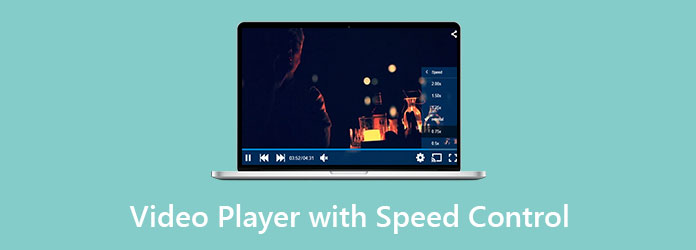

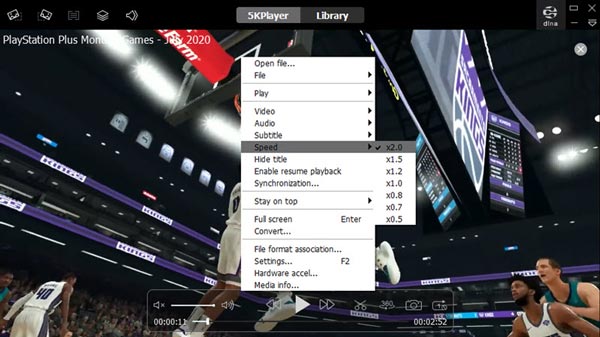
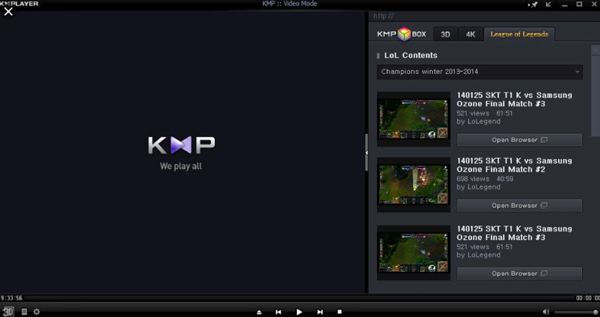
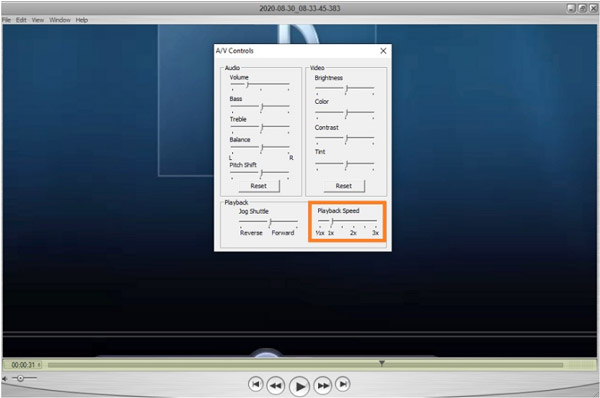
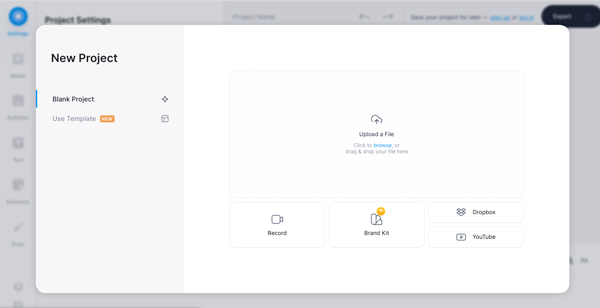
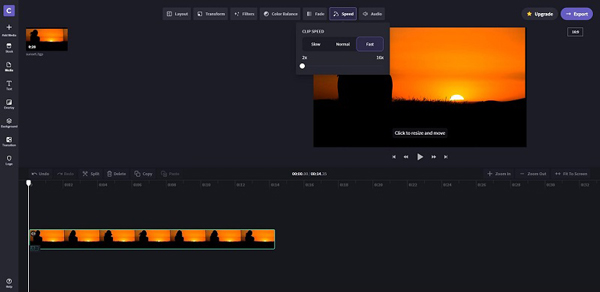
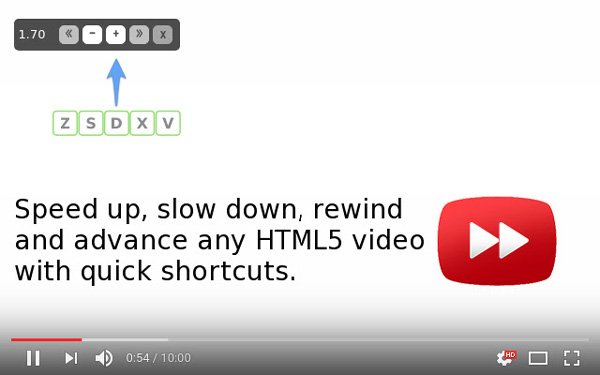
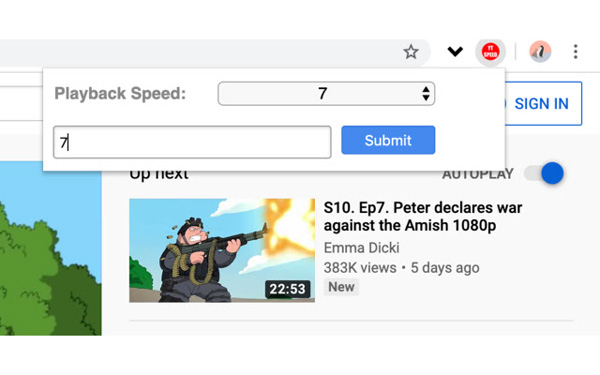
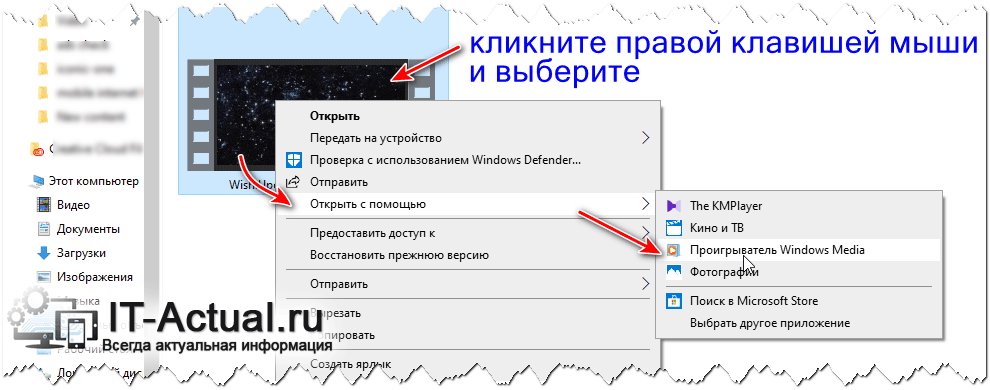
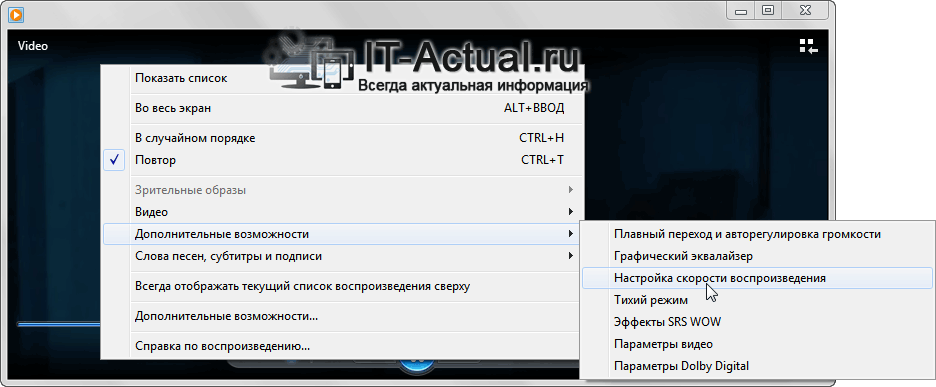

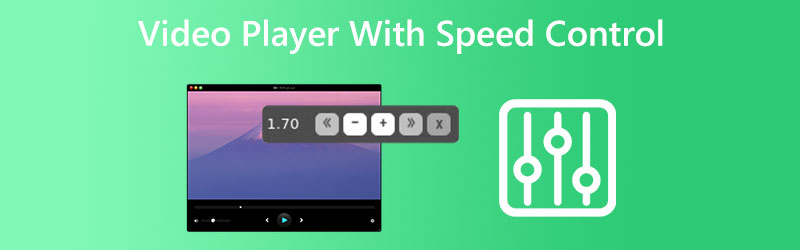
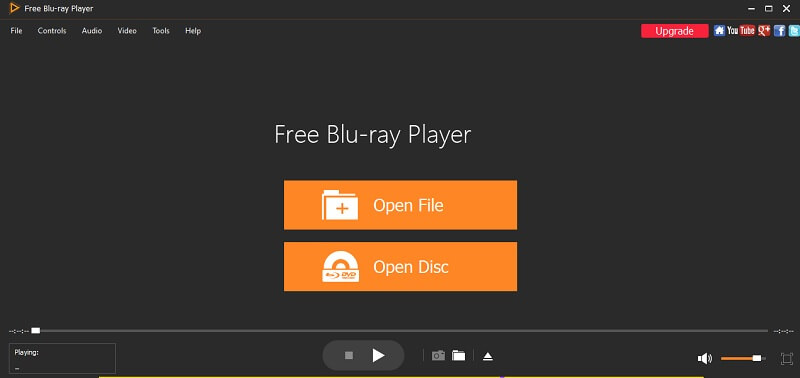
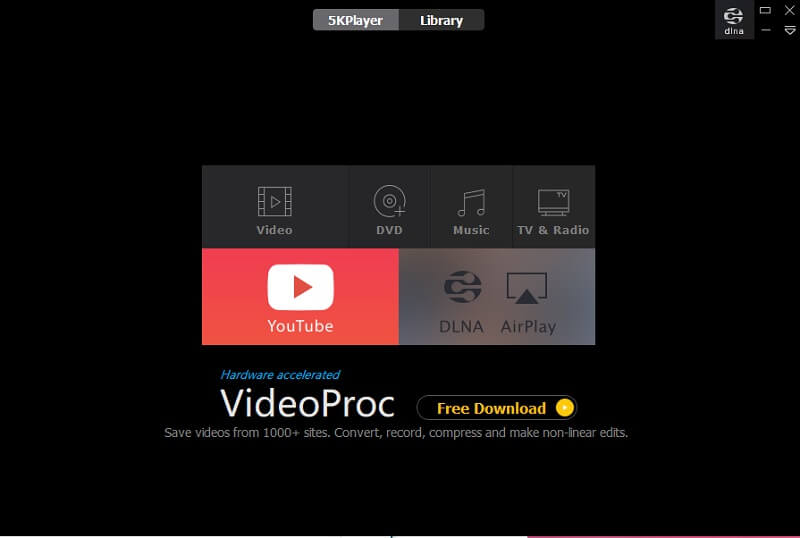

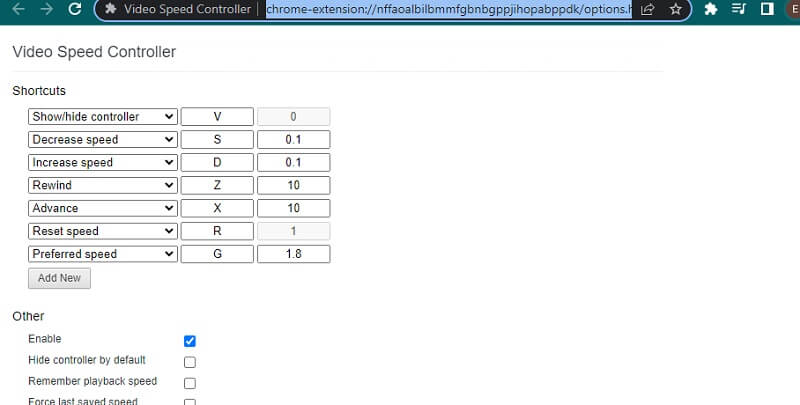
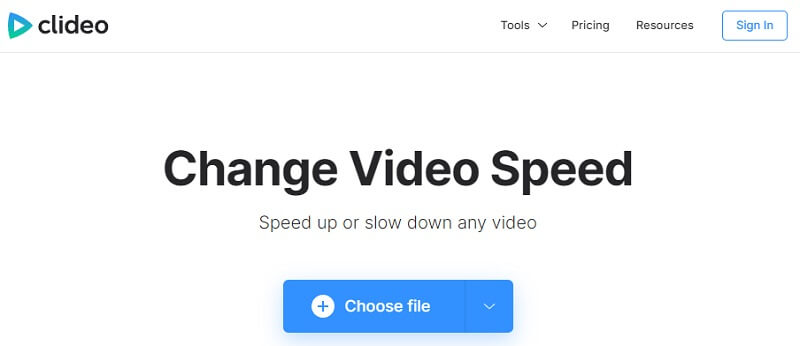
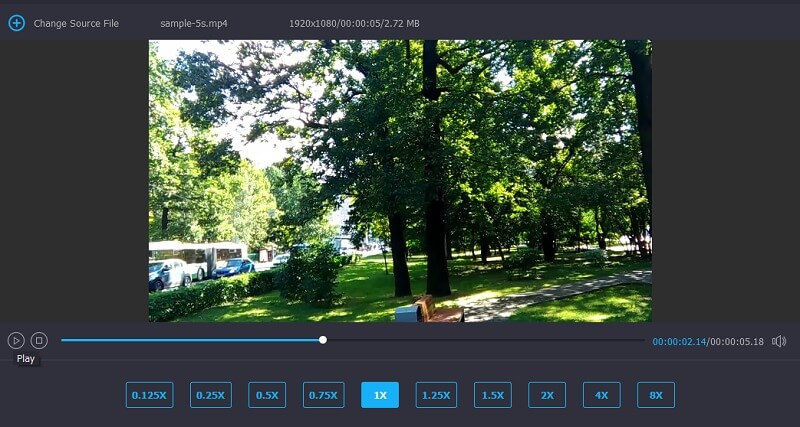


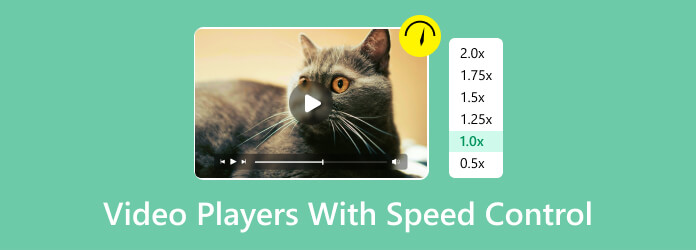
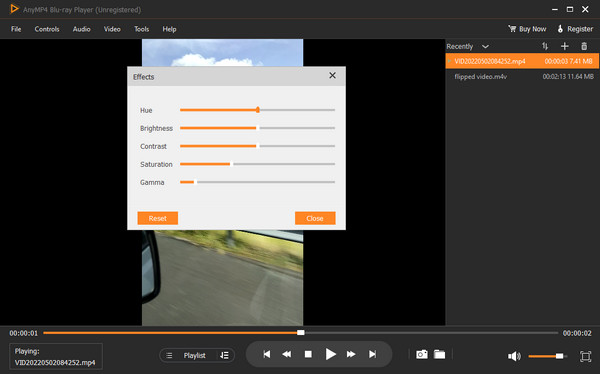
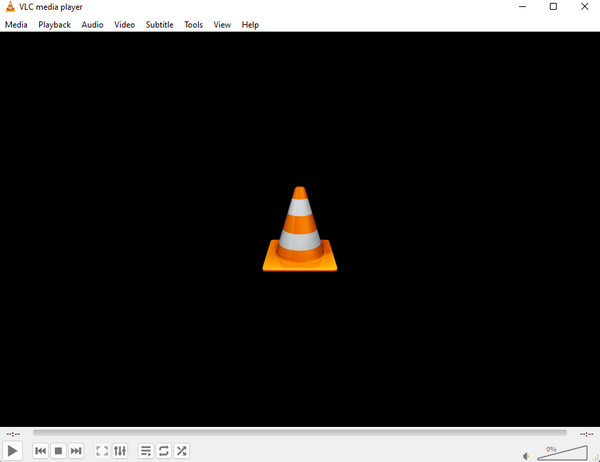
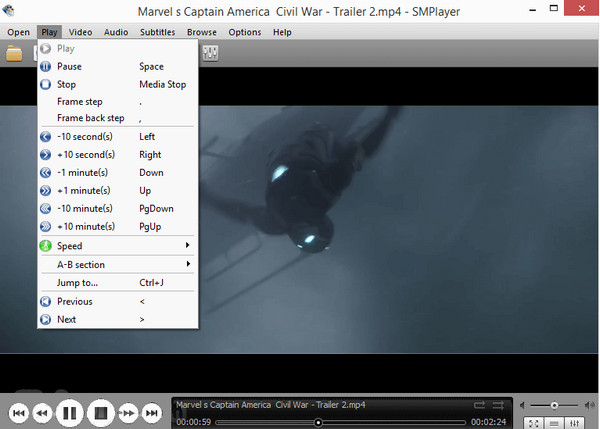
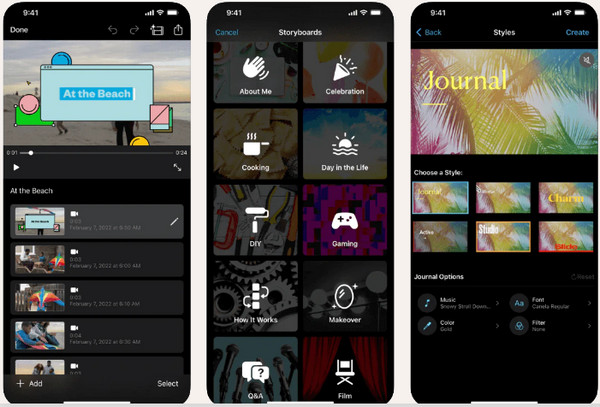
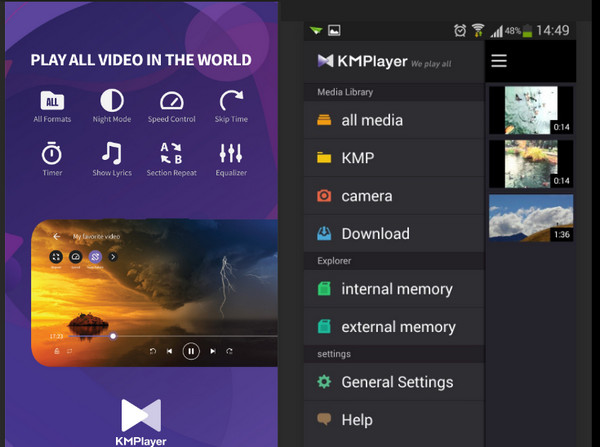
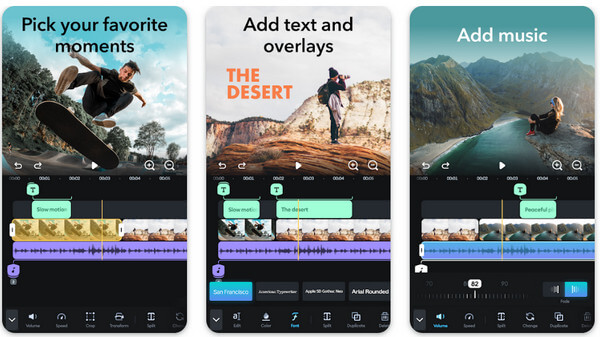
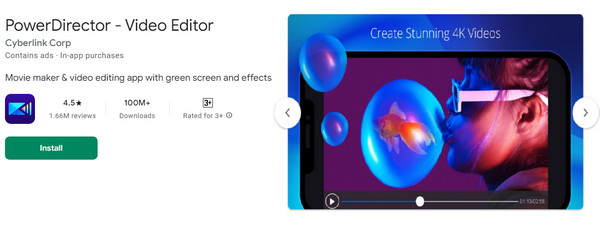
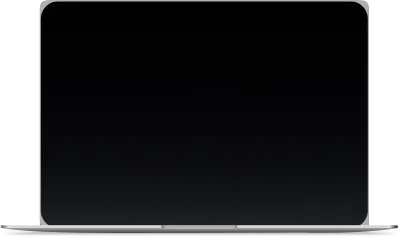
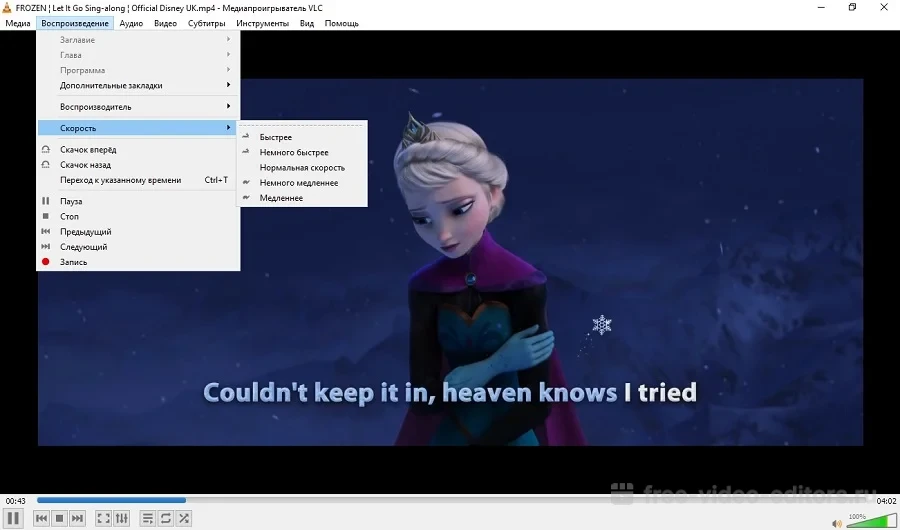
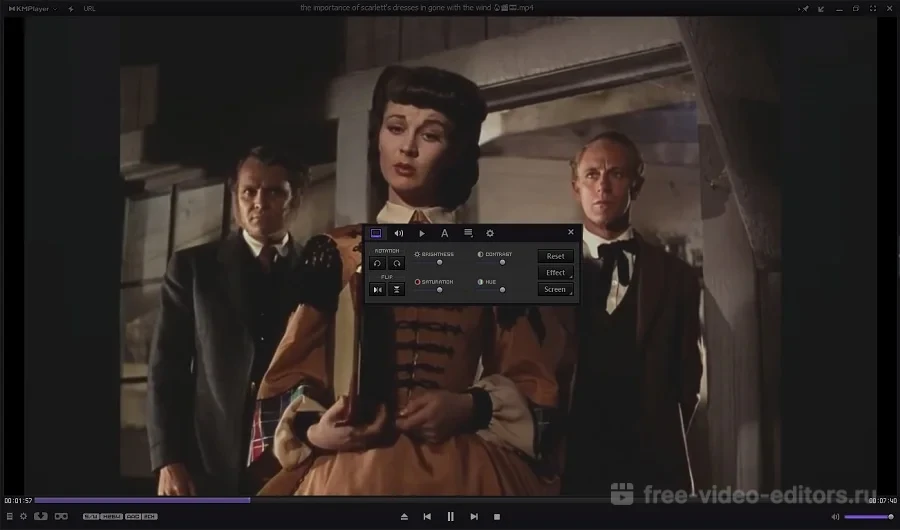
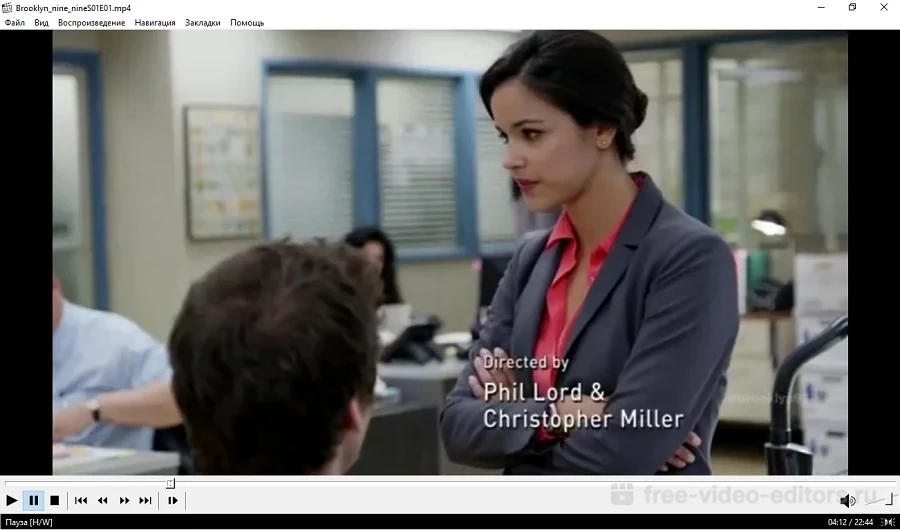
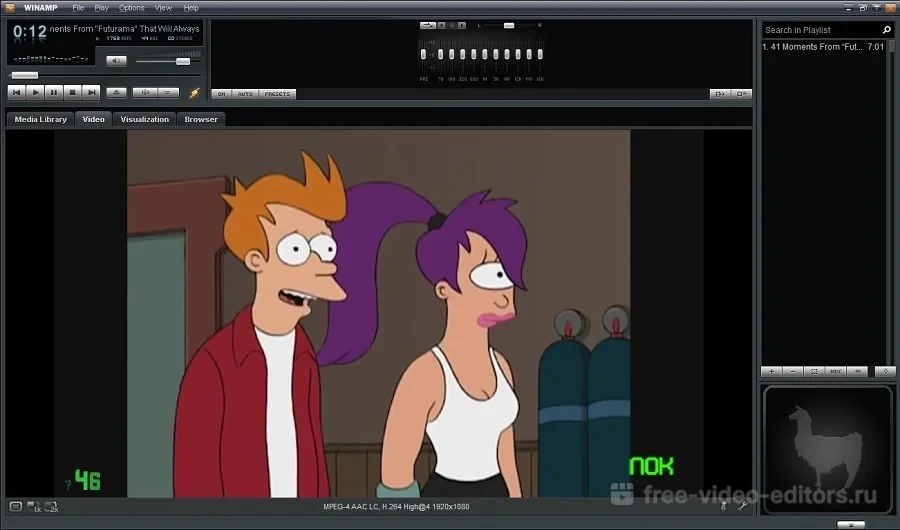
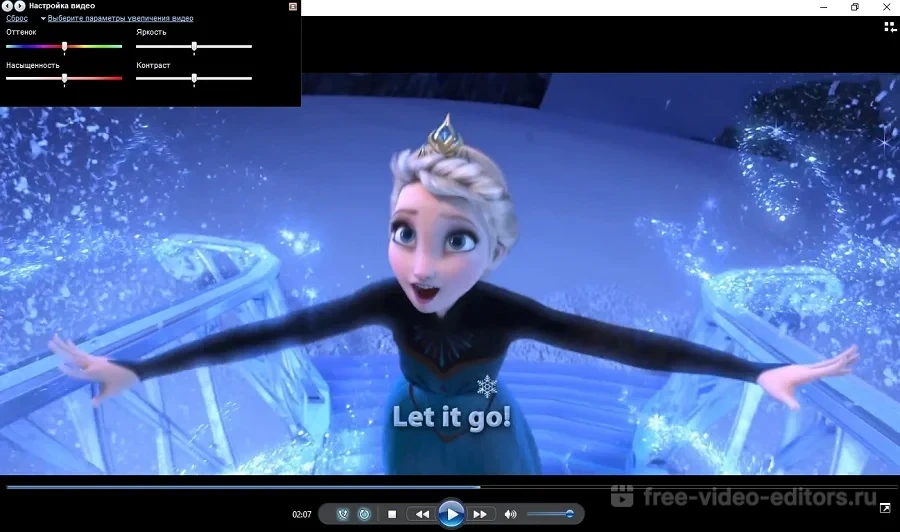
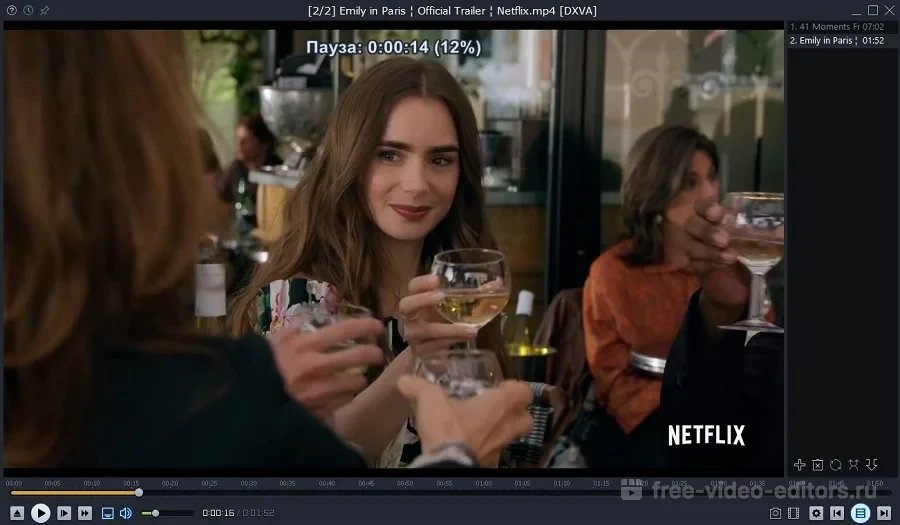
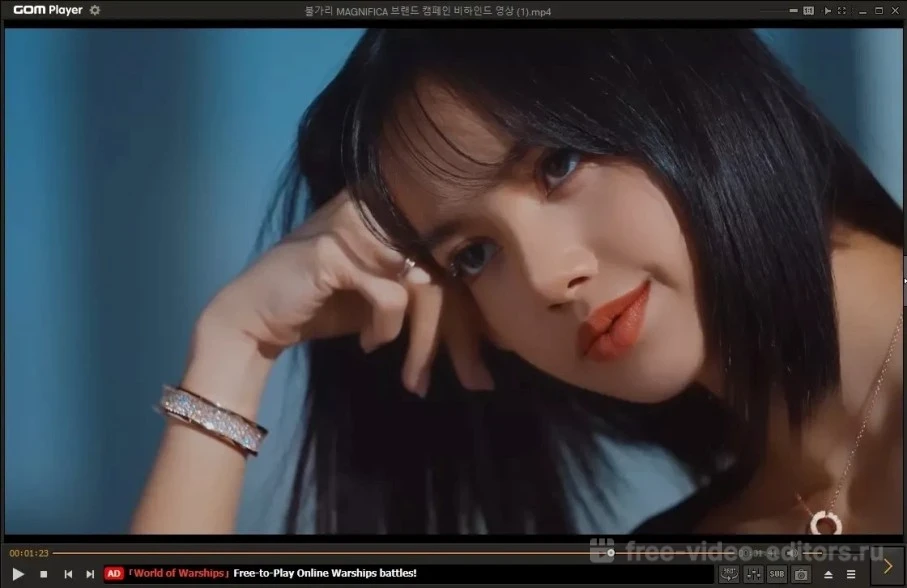
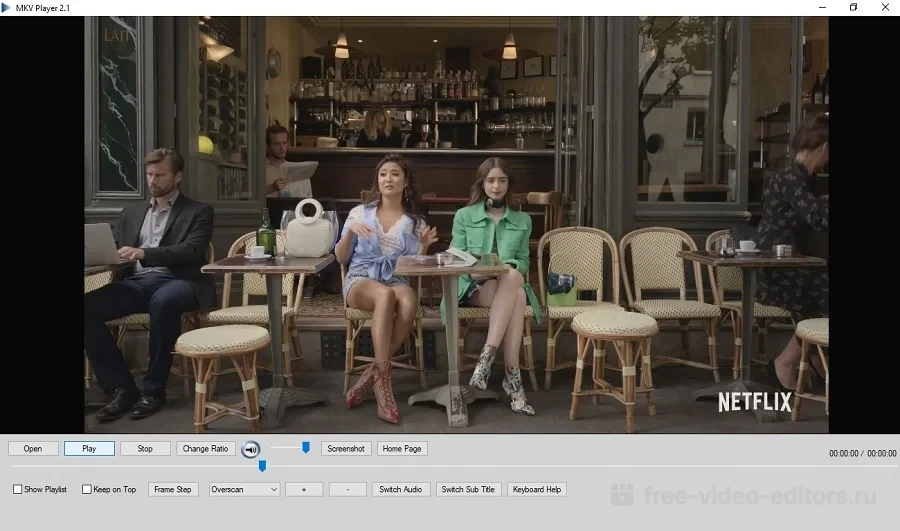
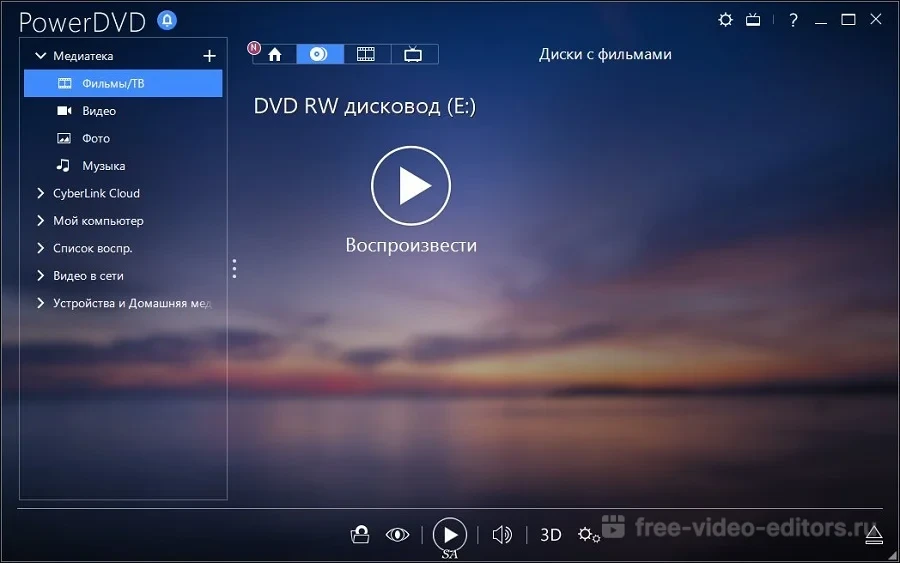
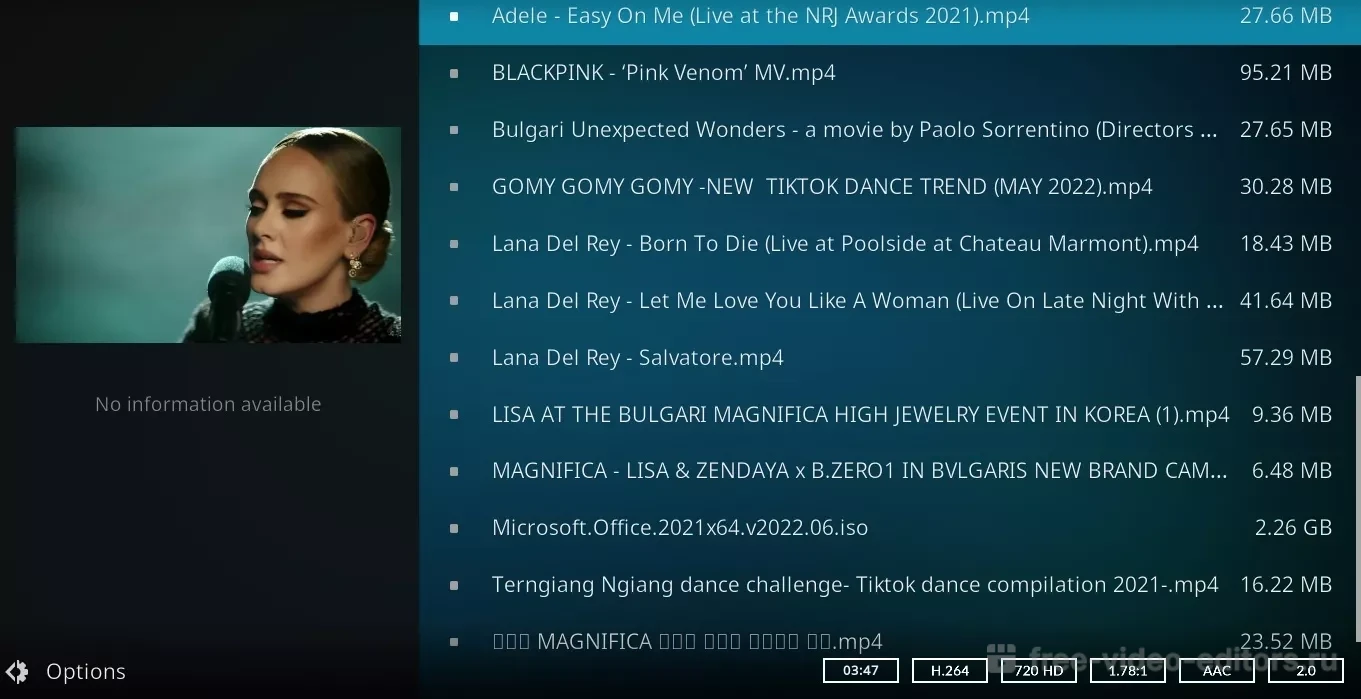
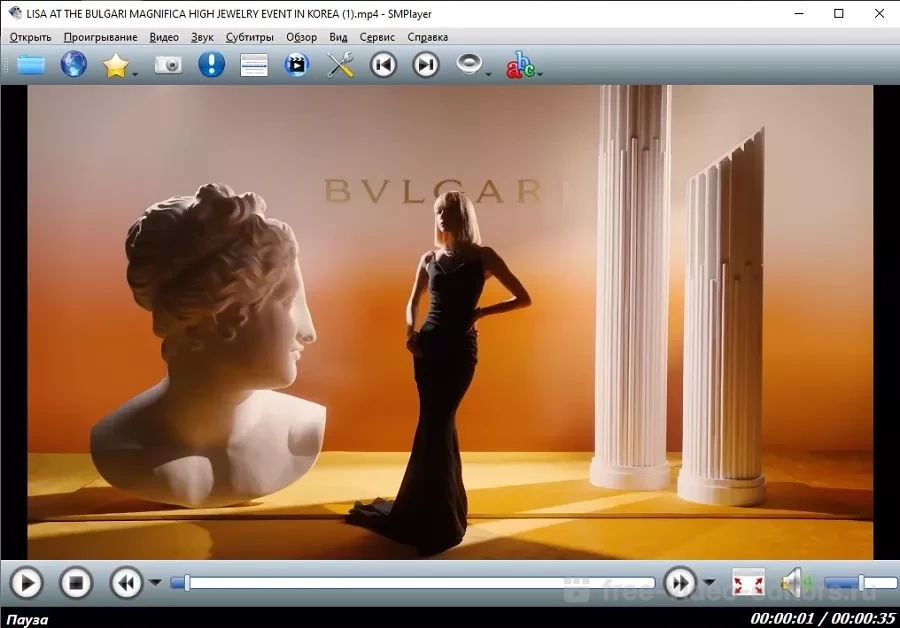
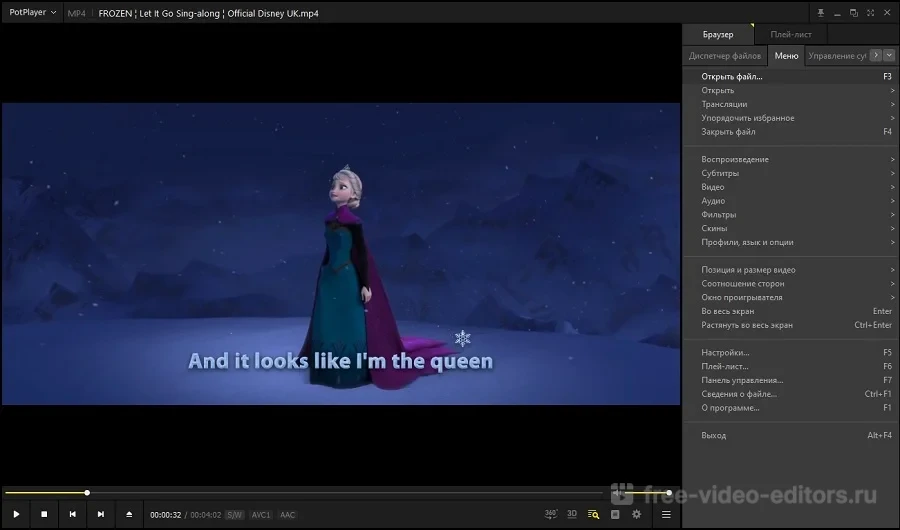
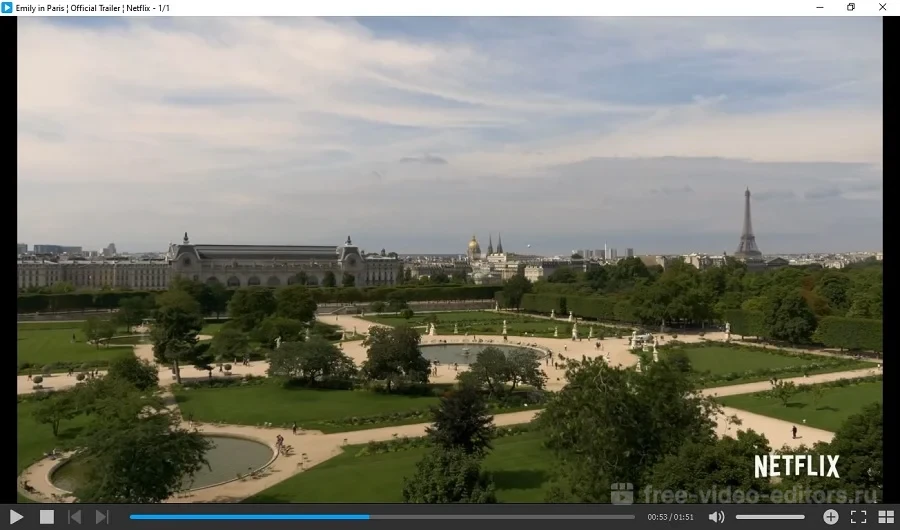
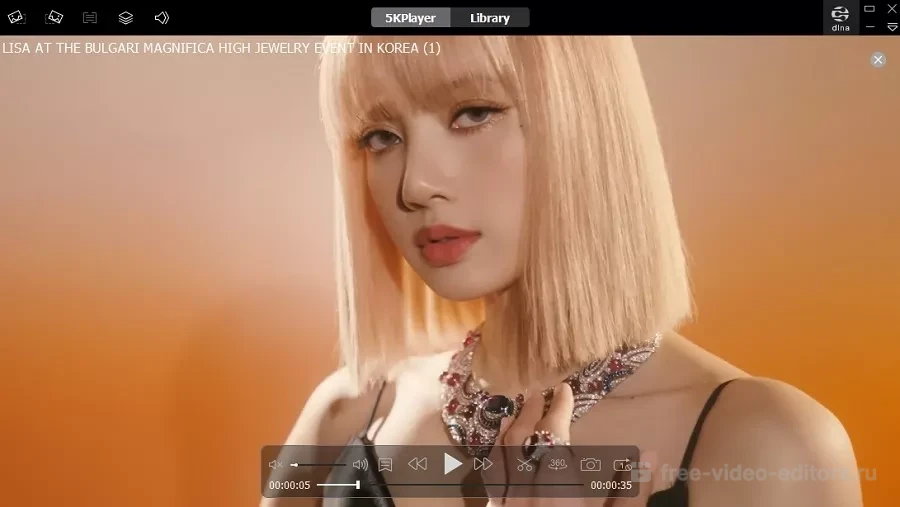
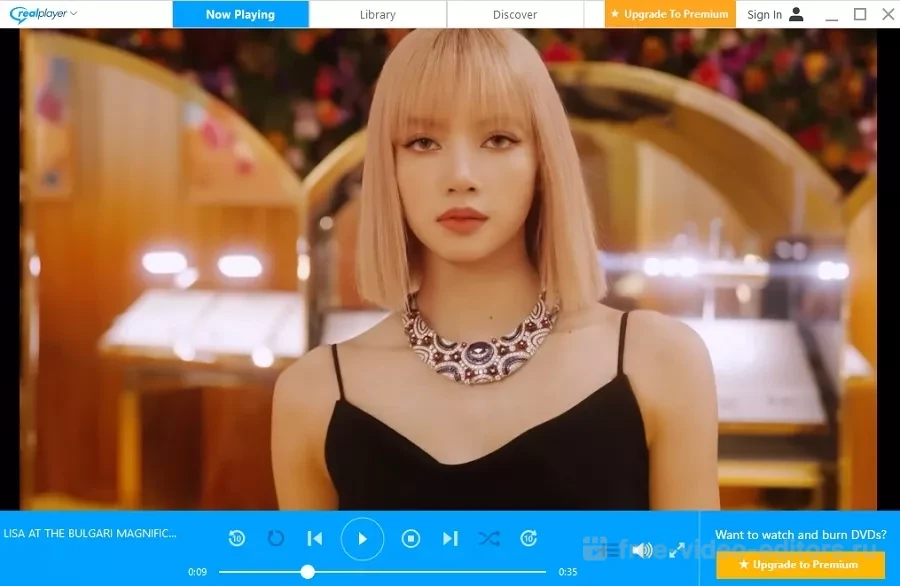
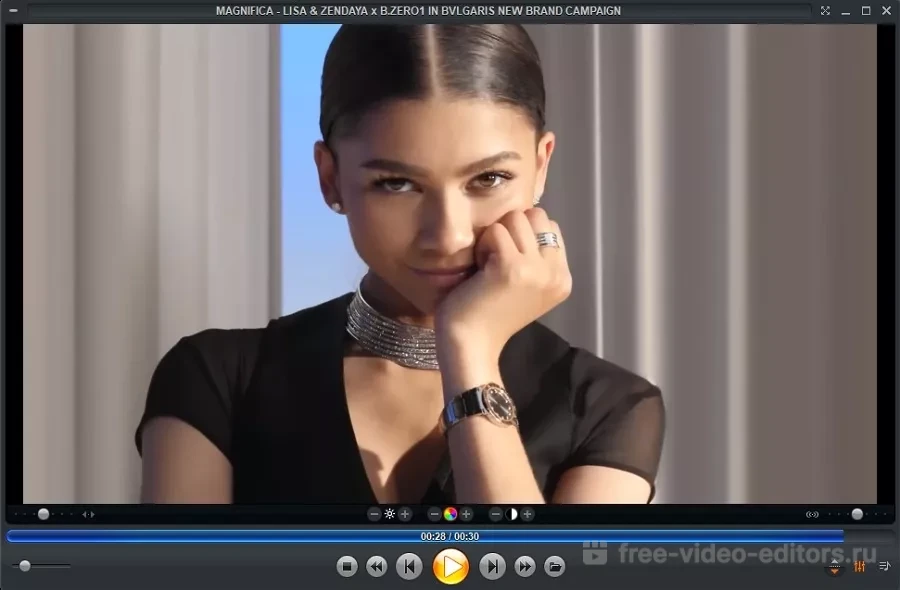
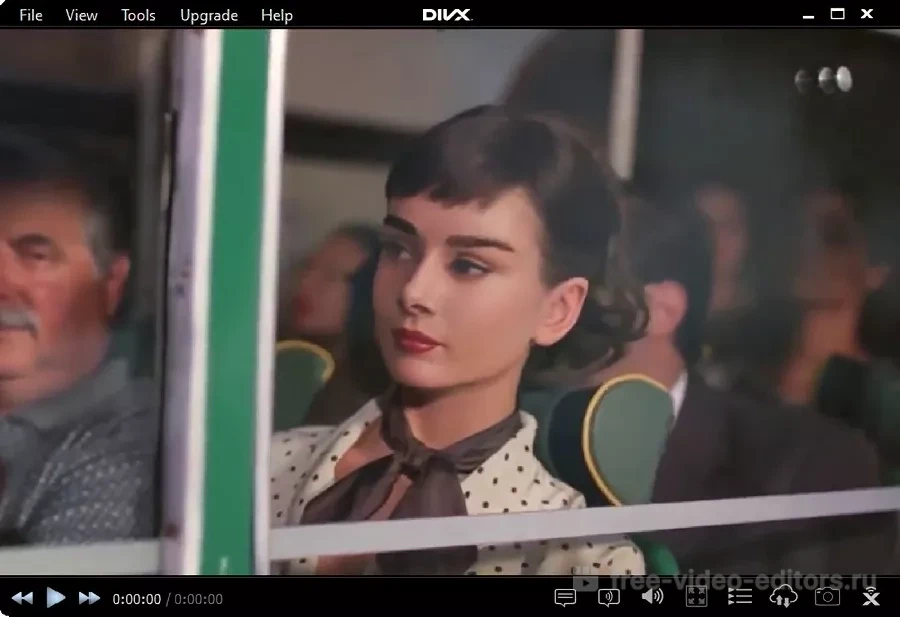
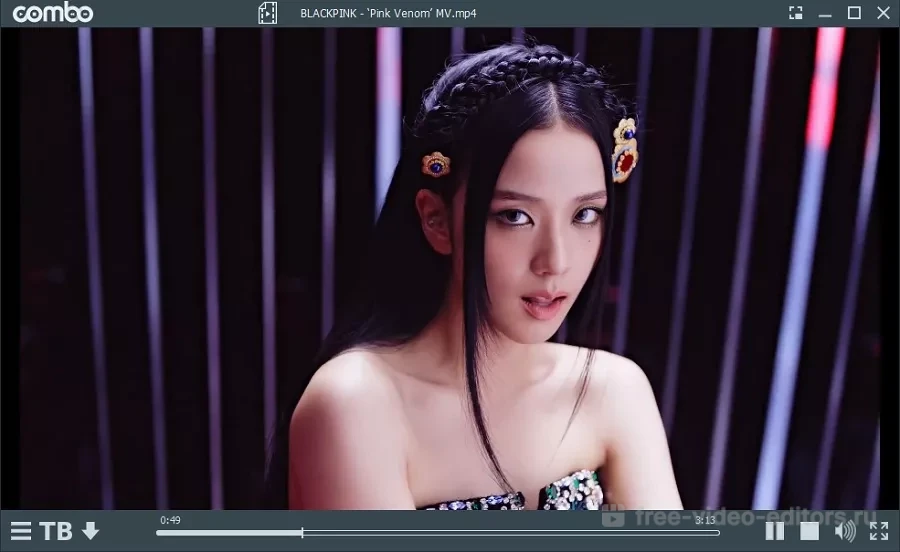

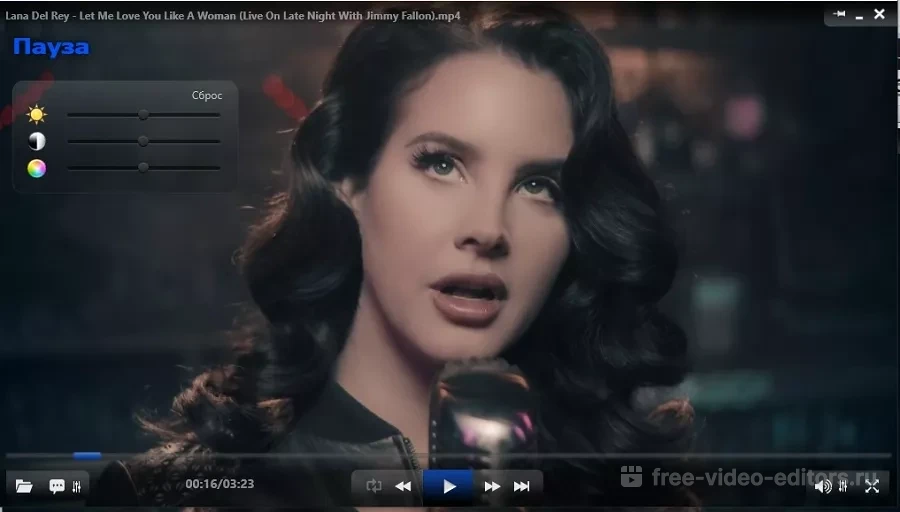
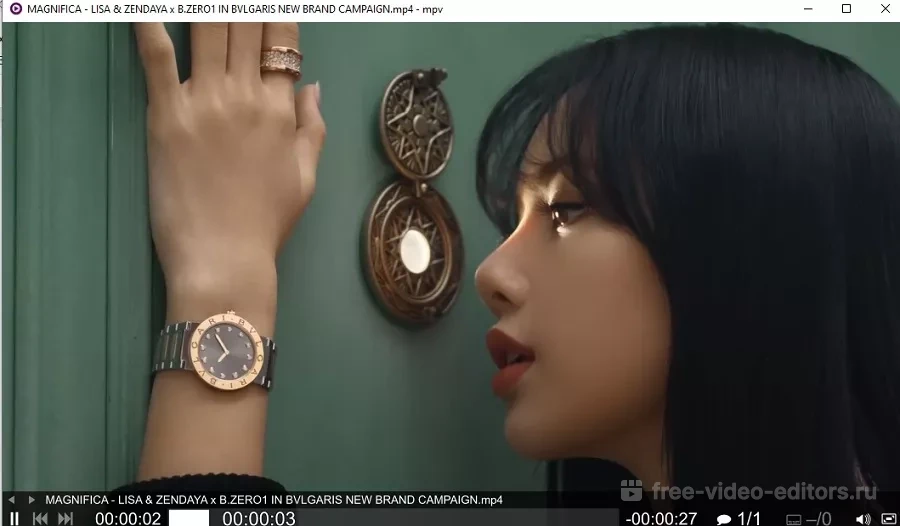
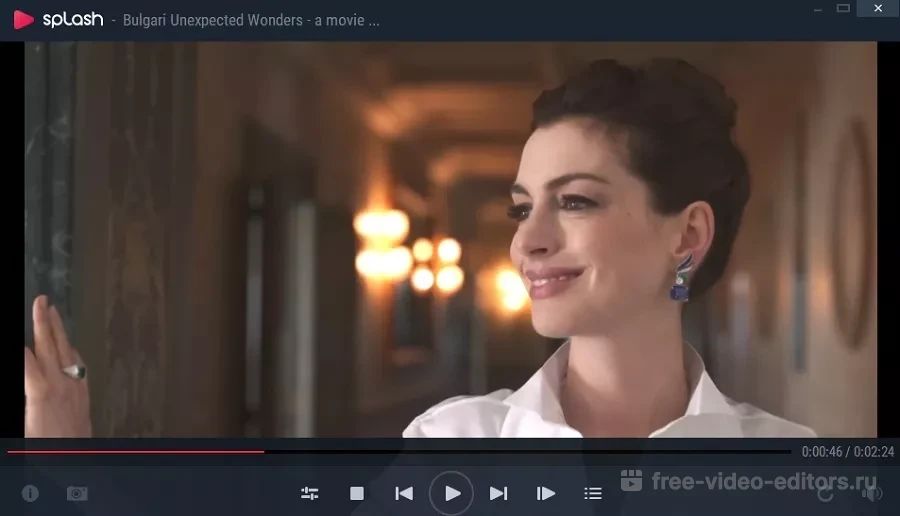

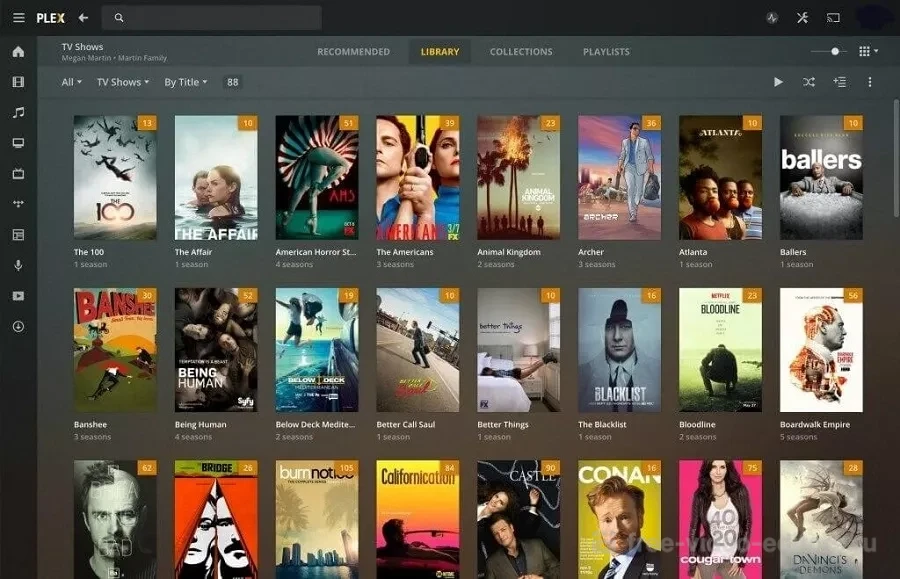
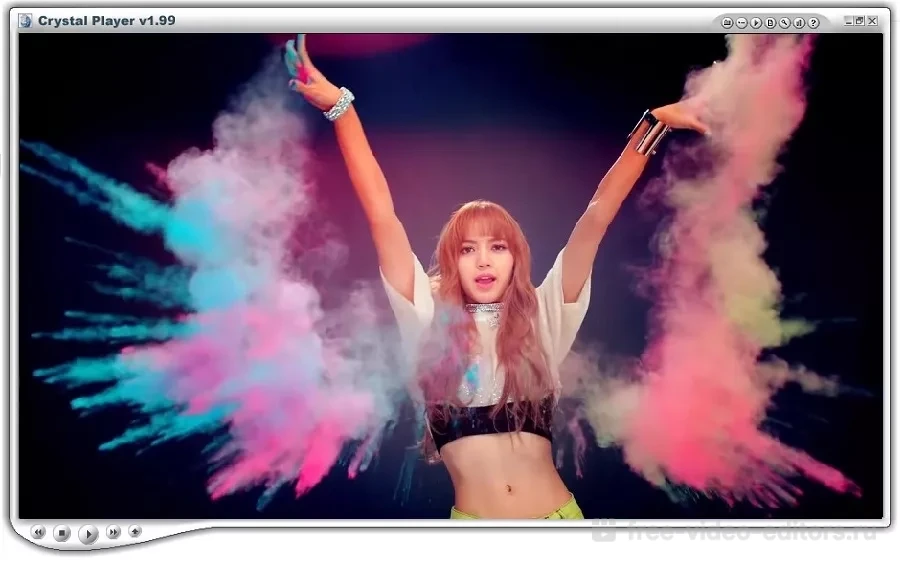








 Узнайте о том, как конвертировать MP3 в формат WAV
Узнайте о том, как конвертировать MP3 в формат WAV
 TS в GIF: как превратить файл TS в анимированные GIF
TS в GIF: как превратить файл TS в анимированные GIF
 Практическое руководство по преобразованию видео в формат MP3
Практическое руководство по преобразованию видео в формат MP3